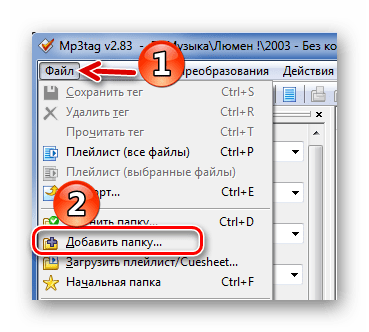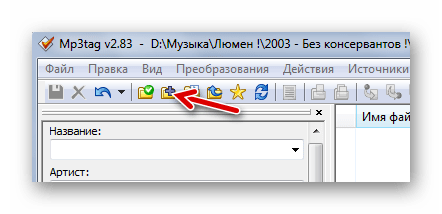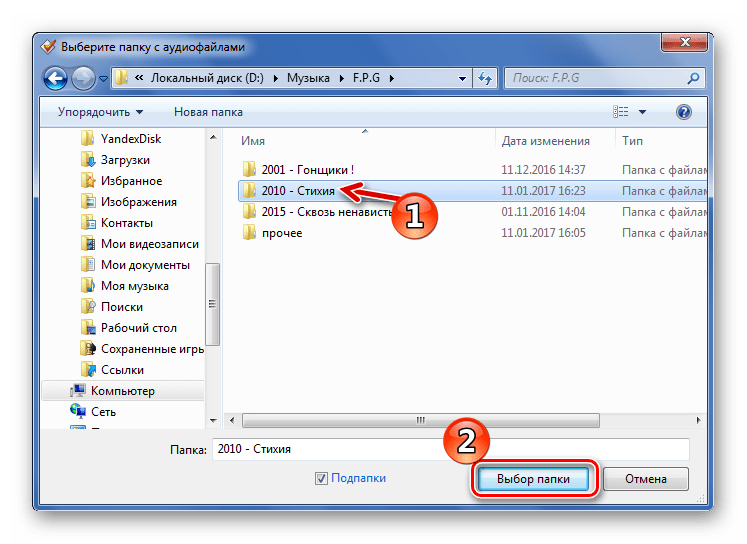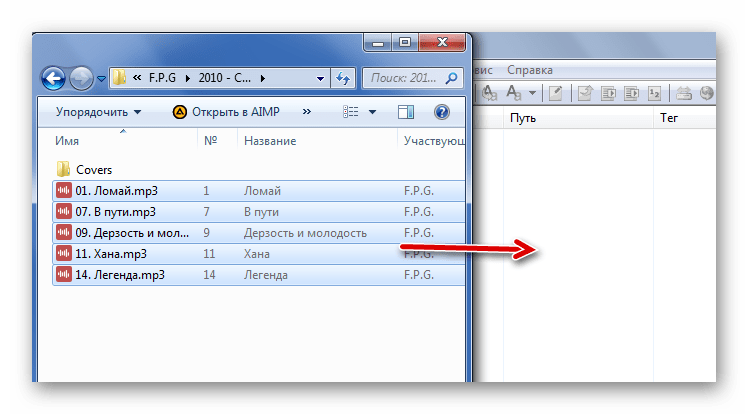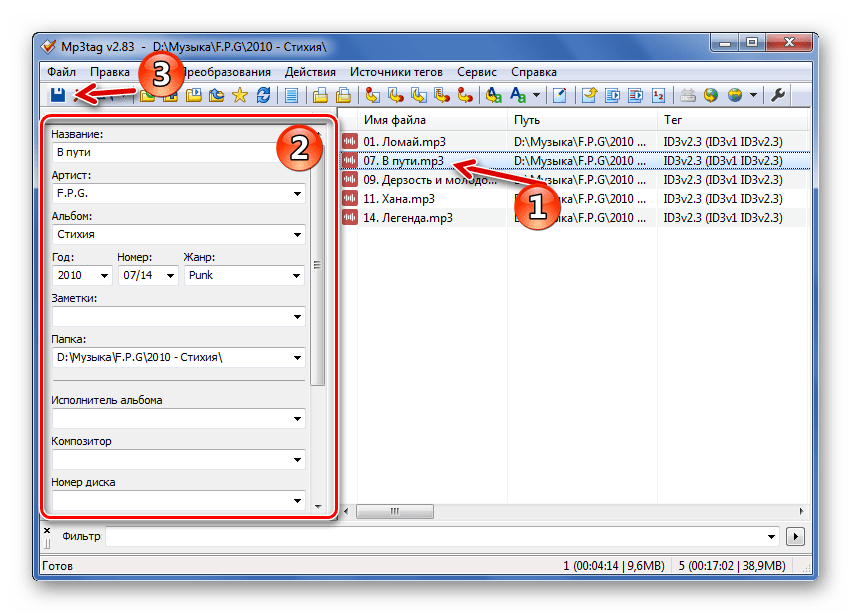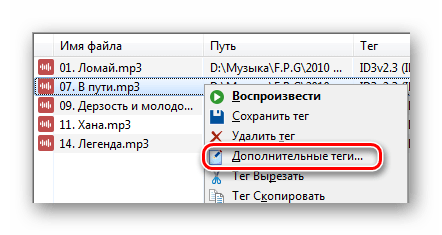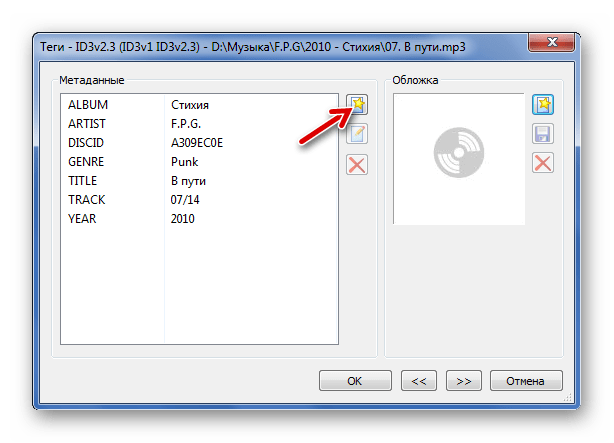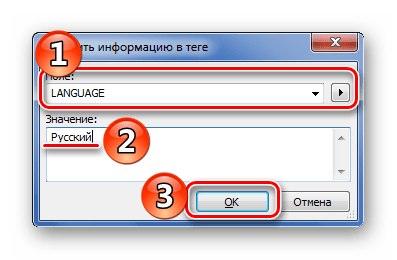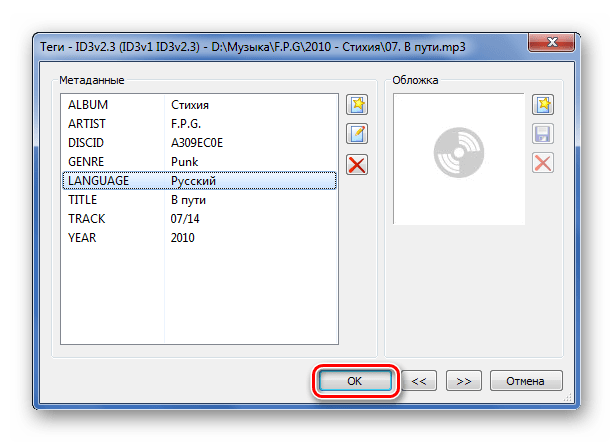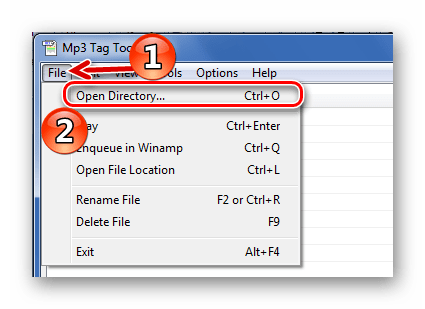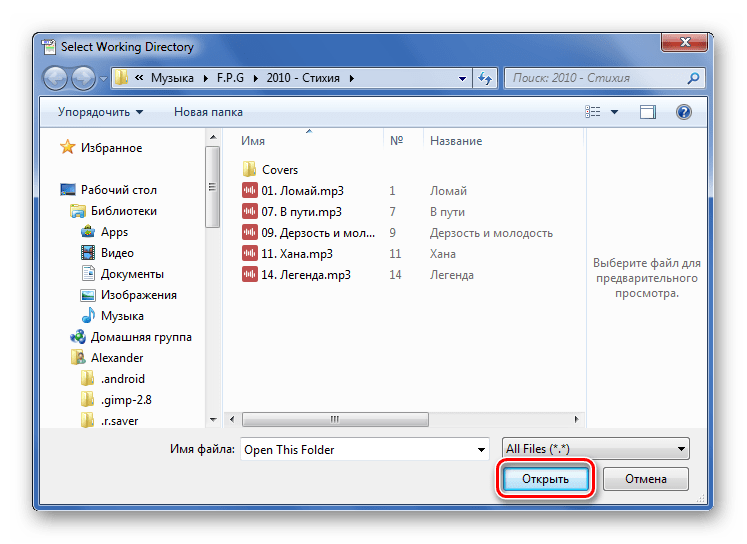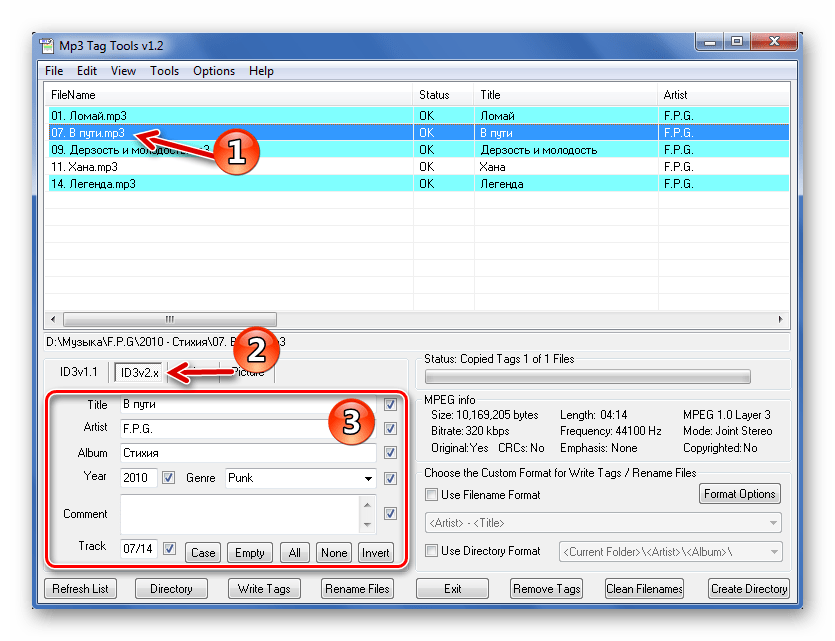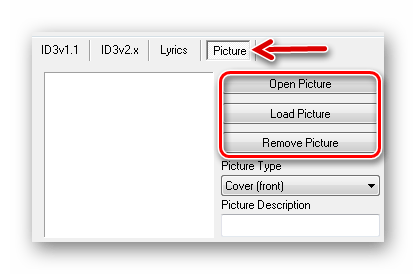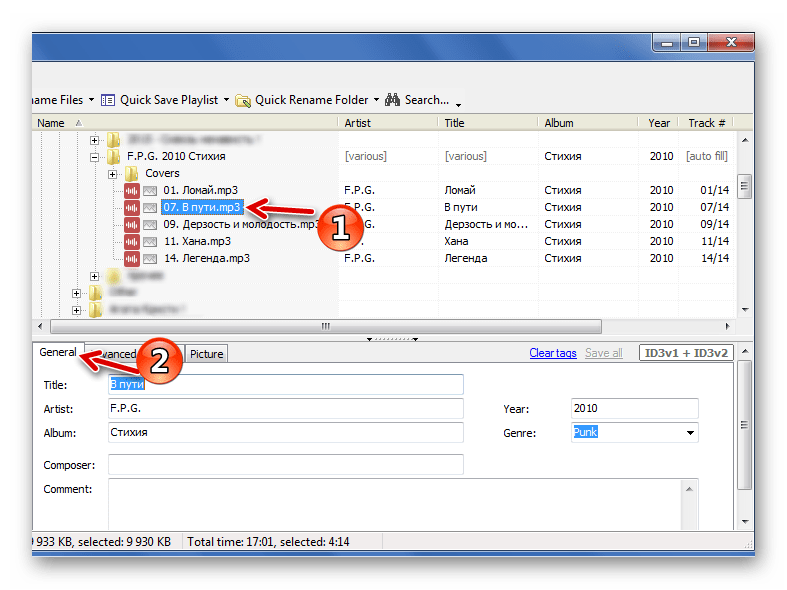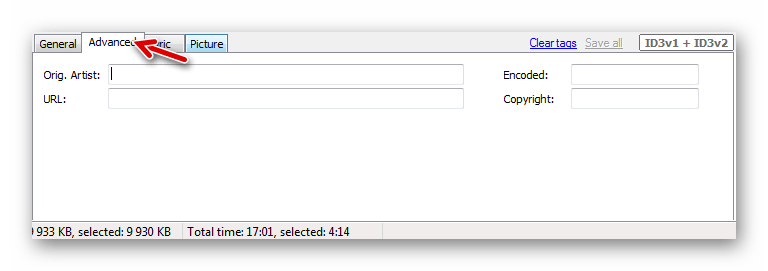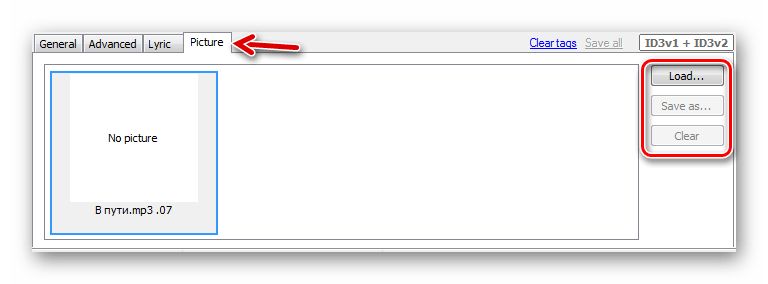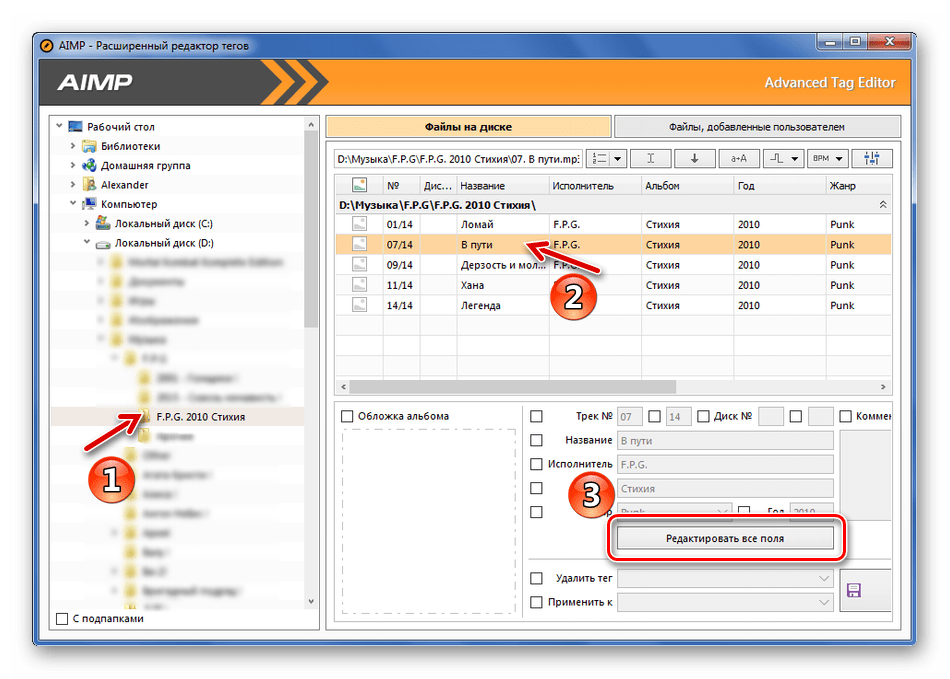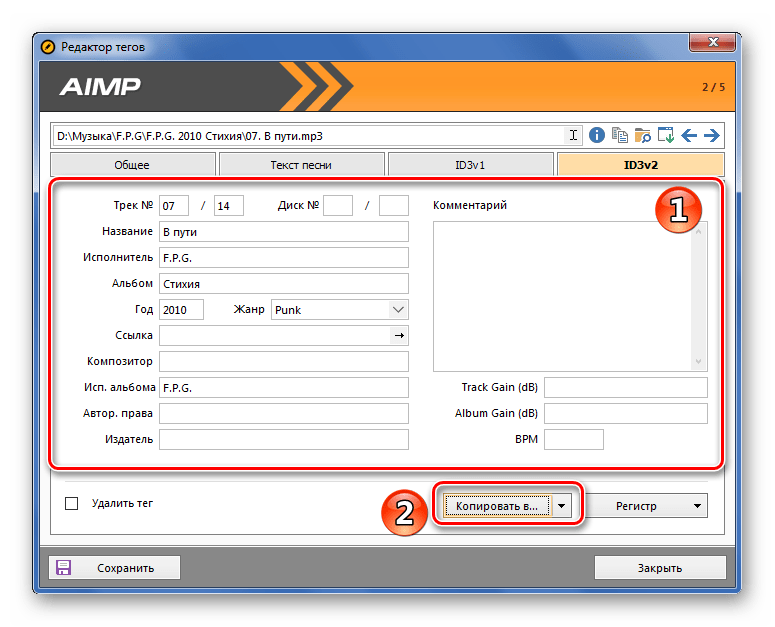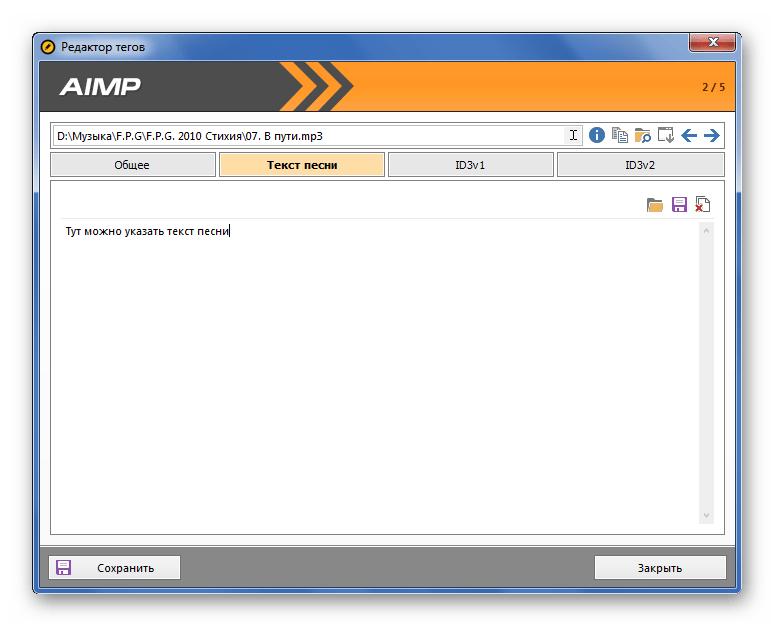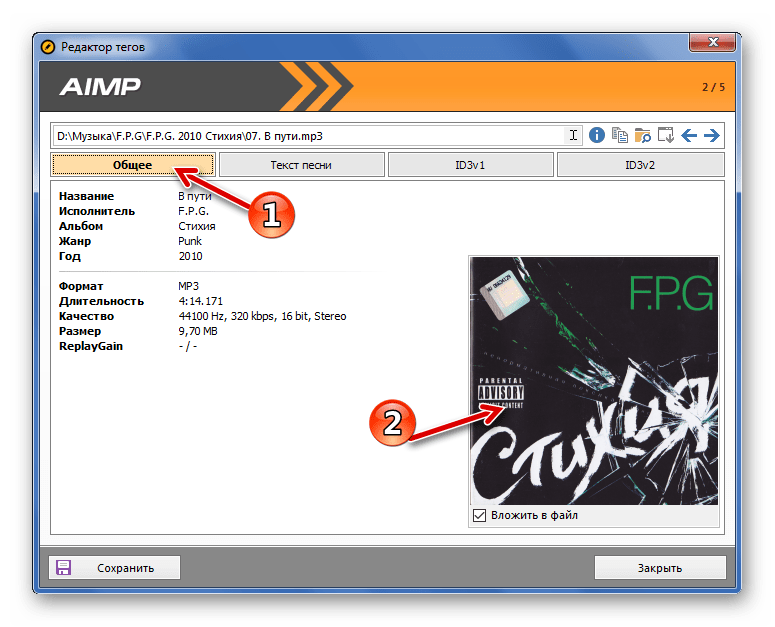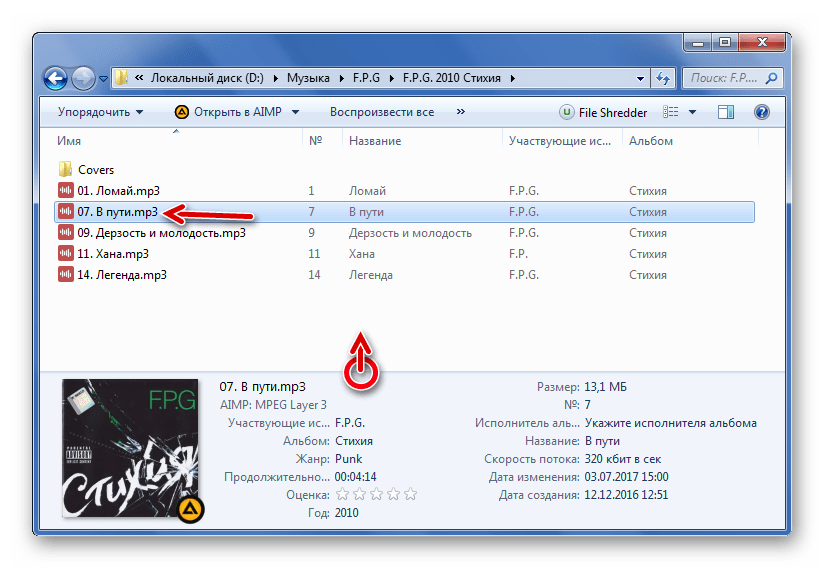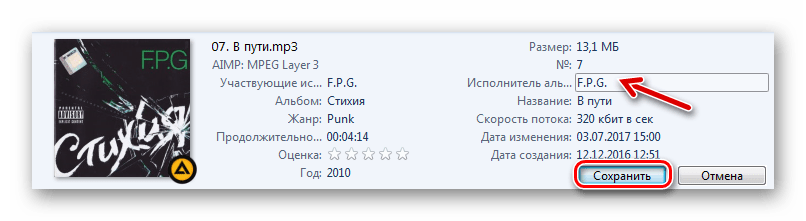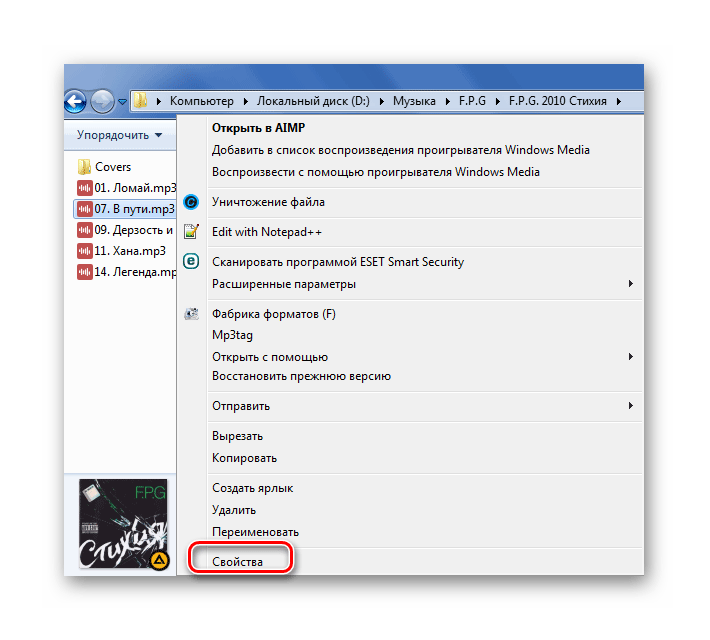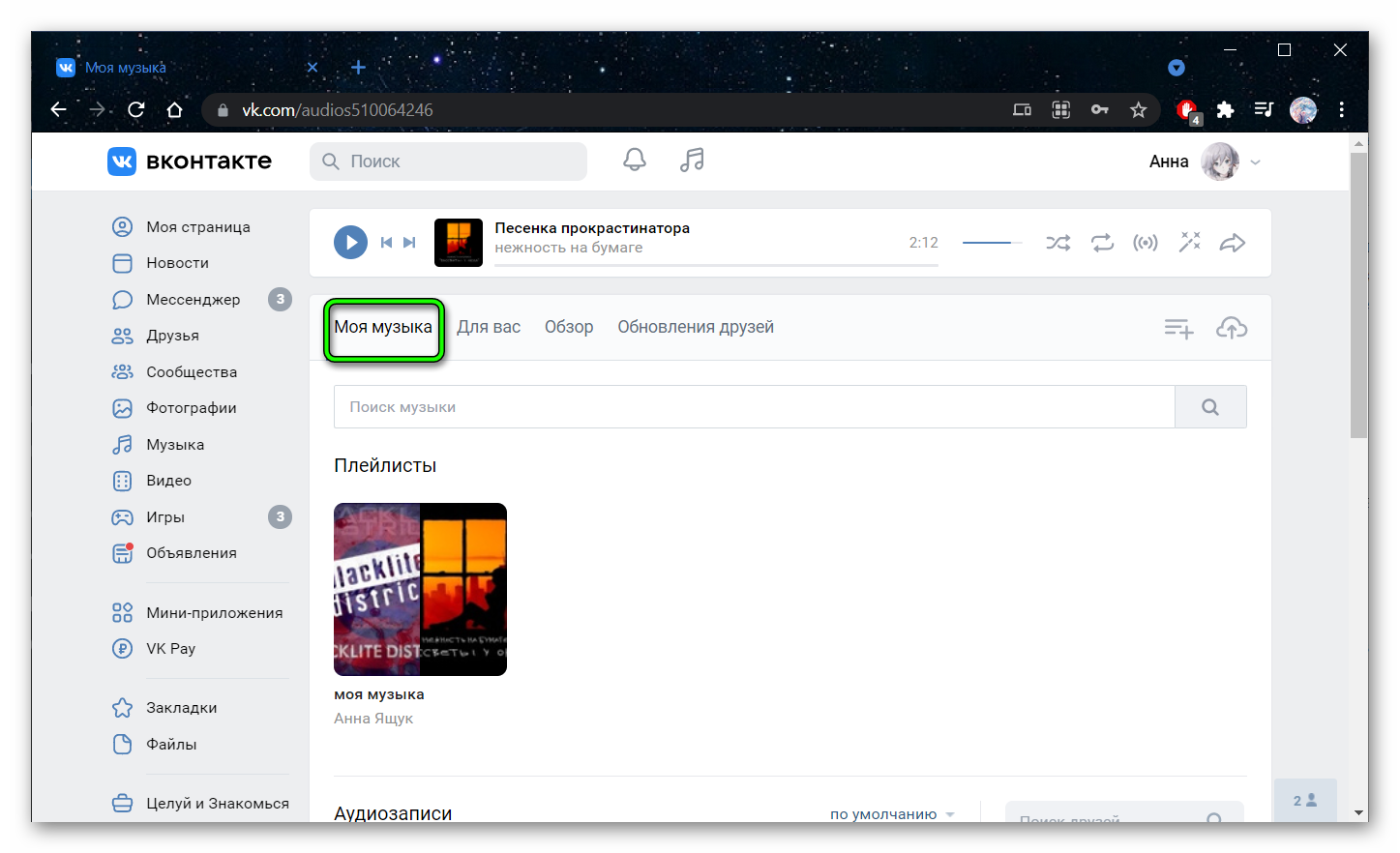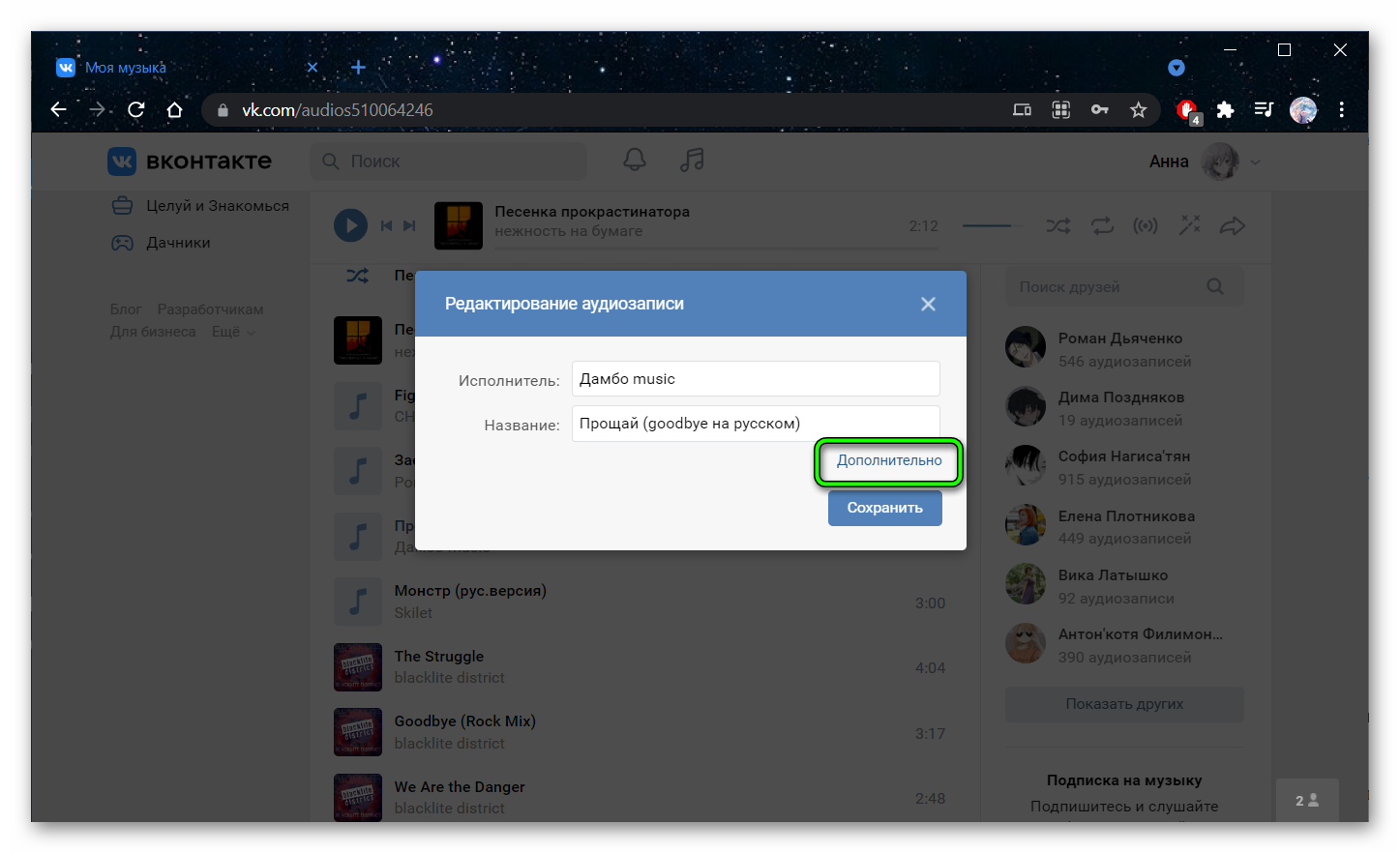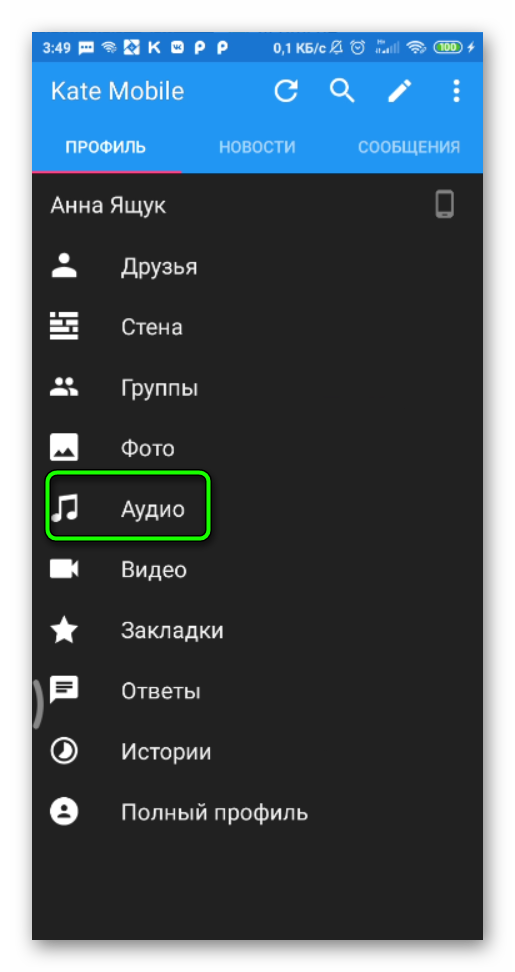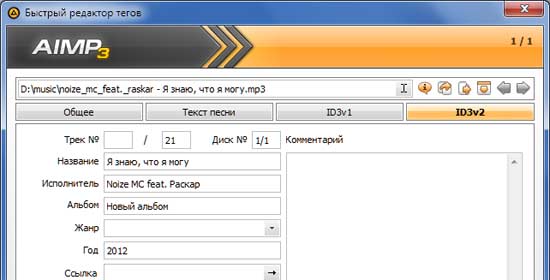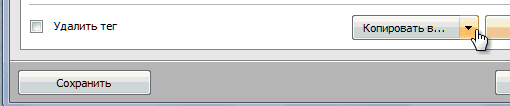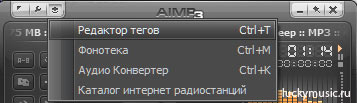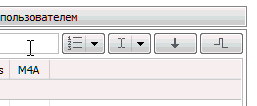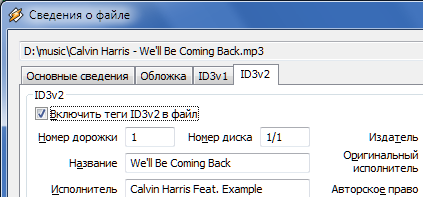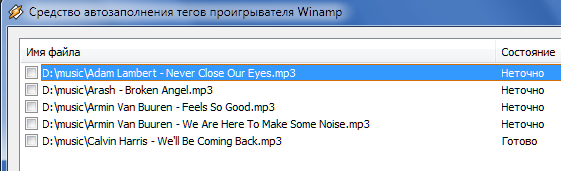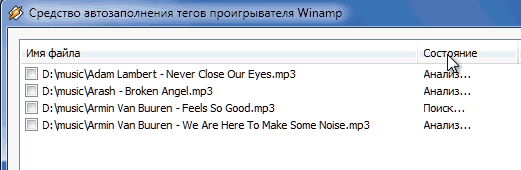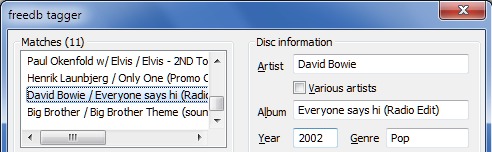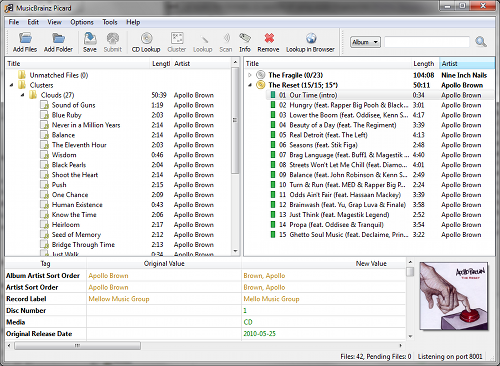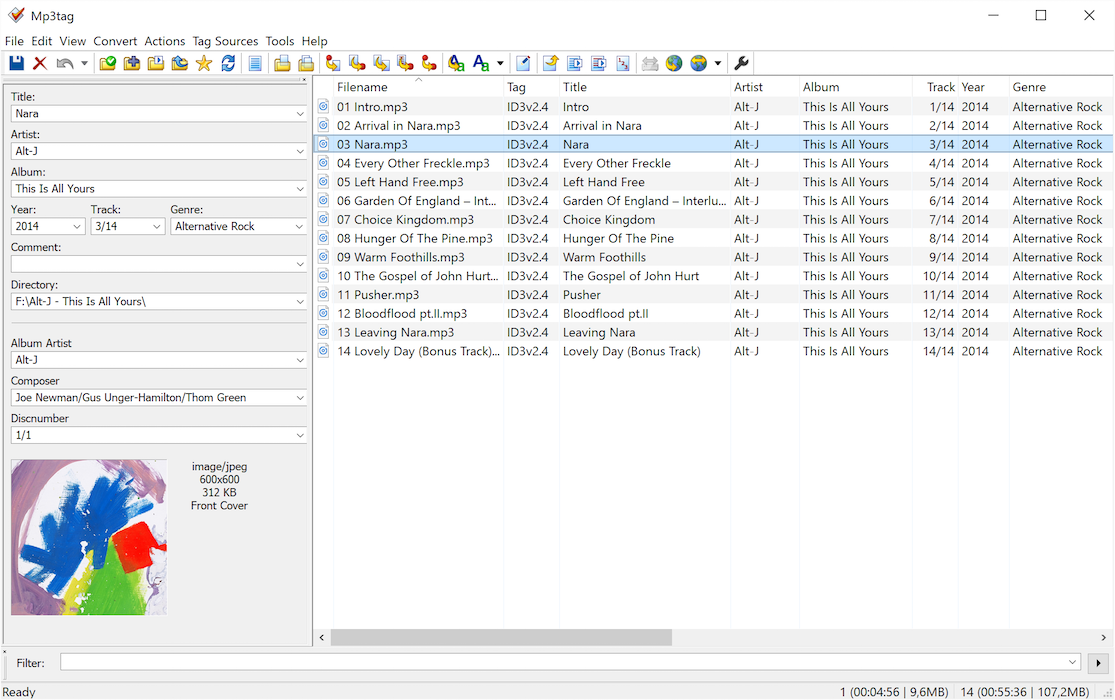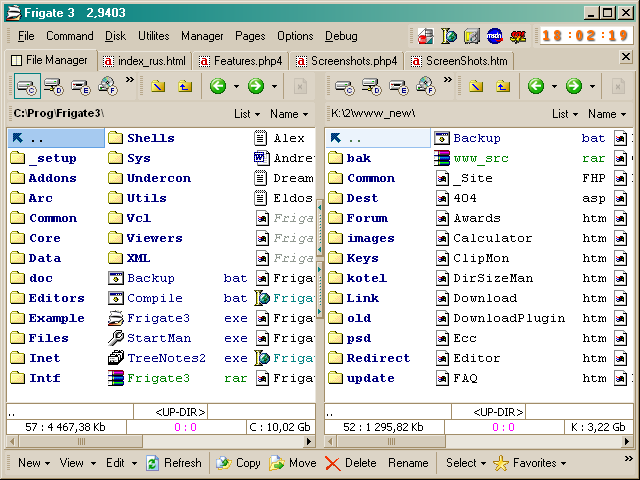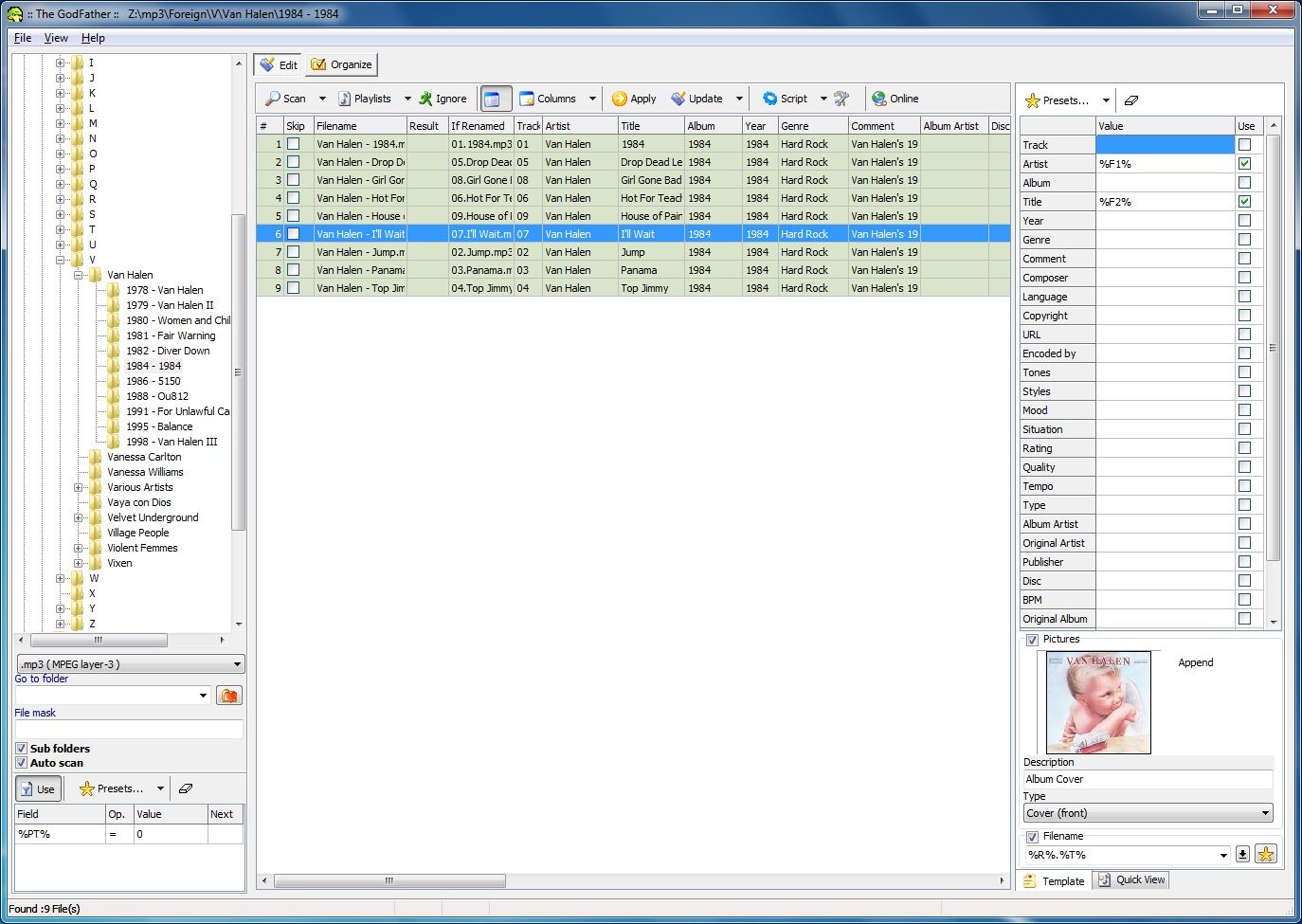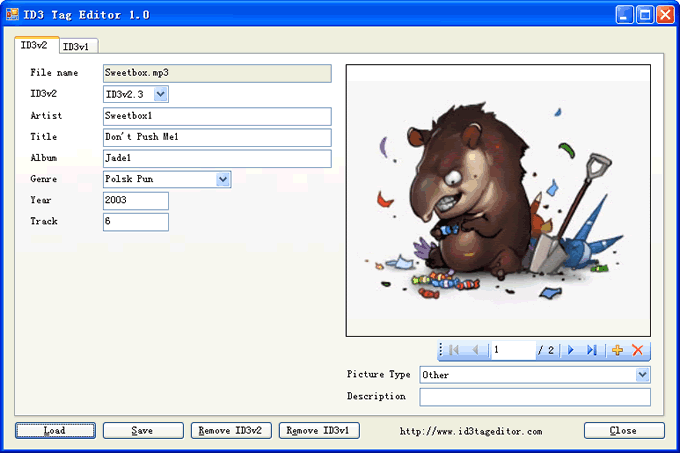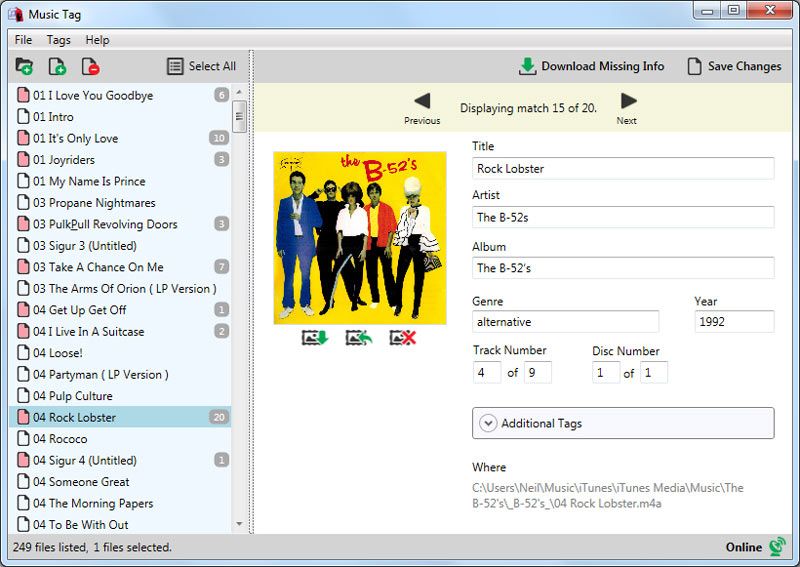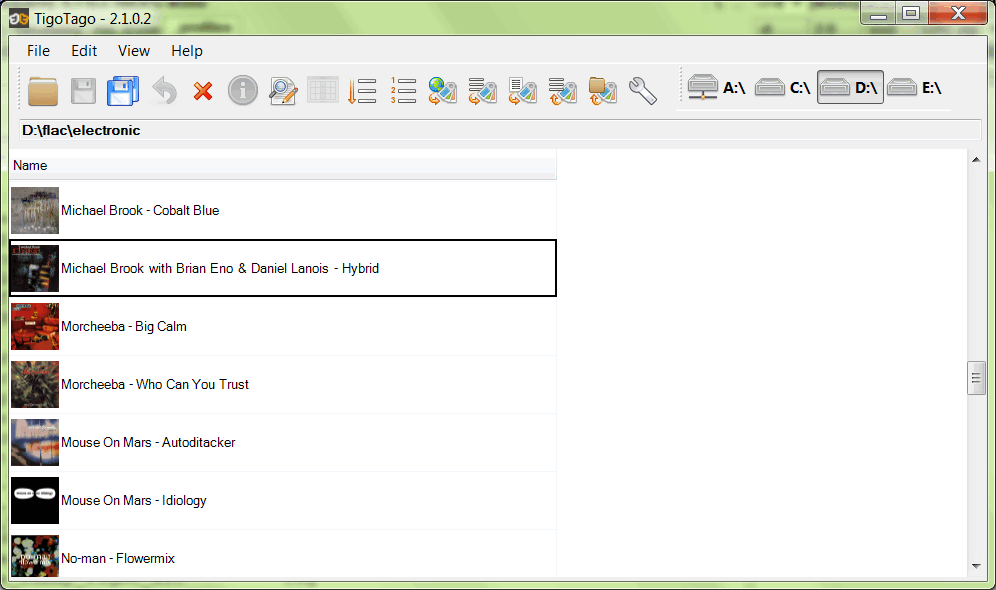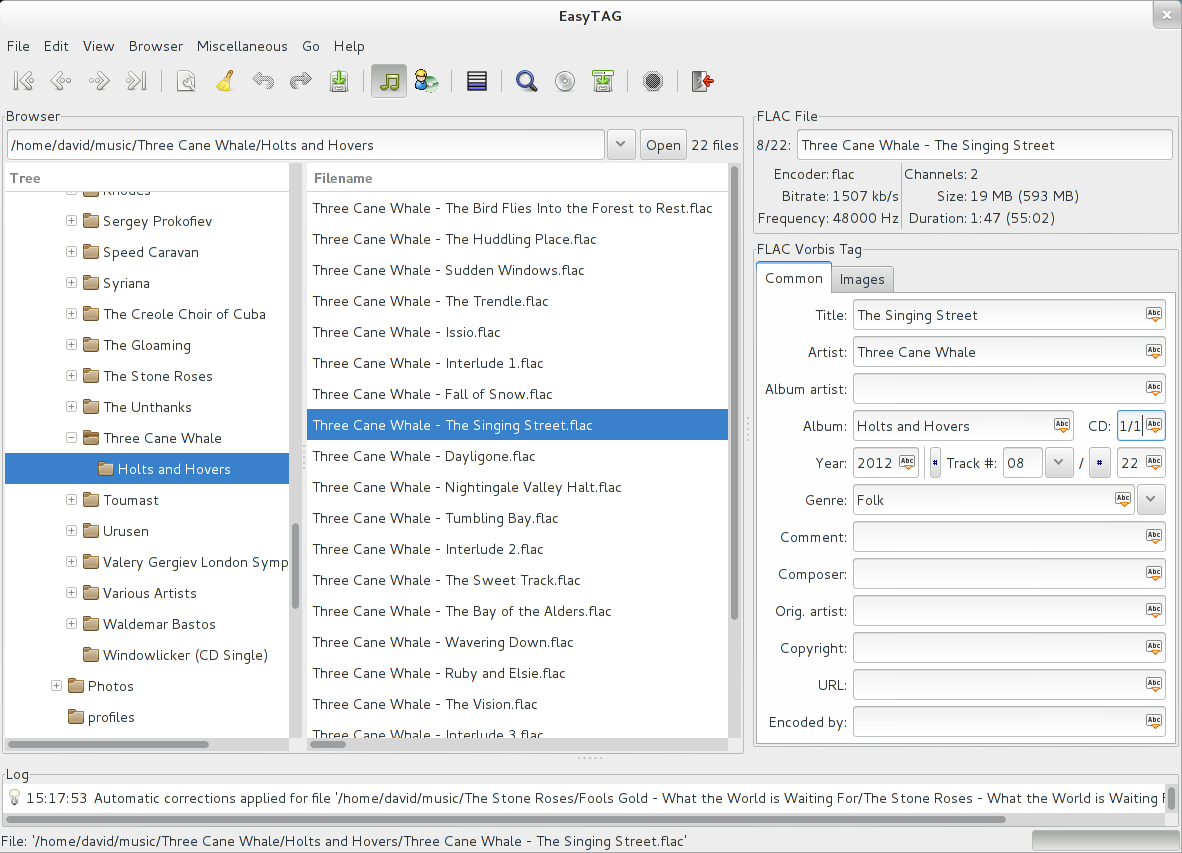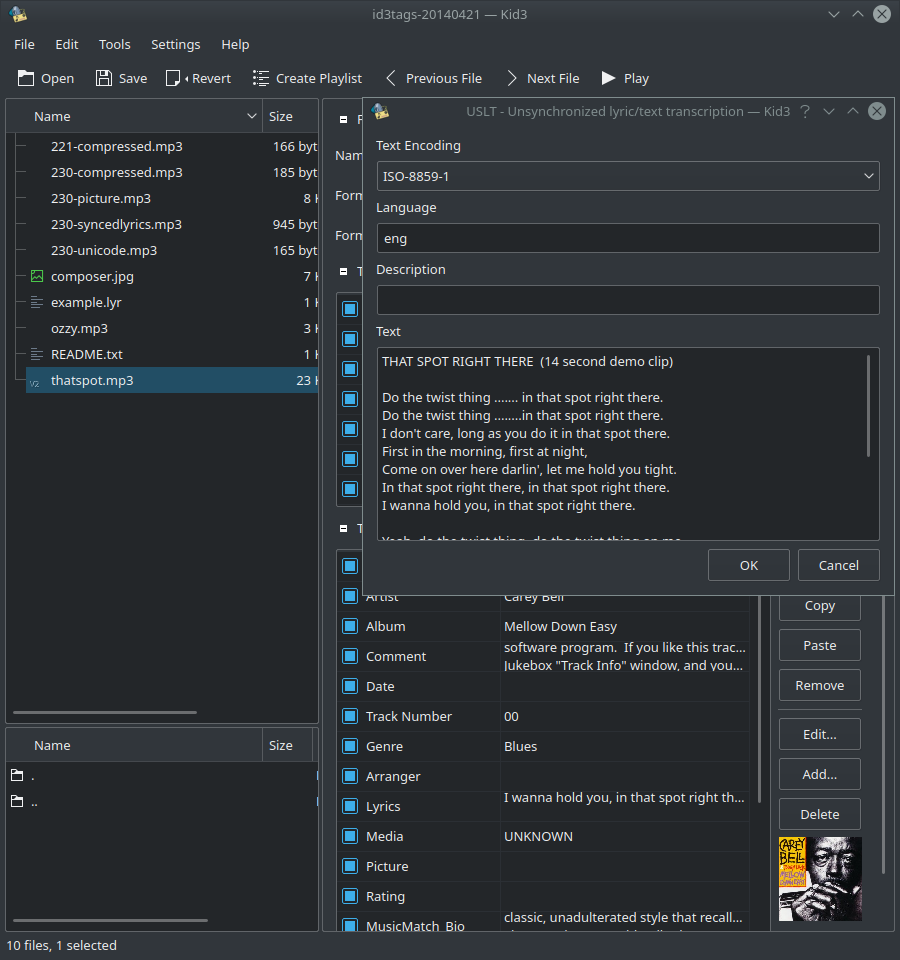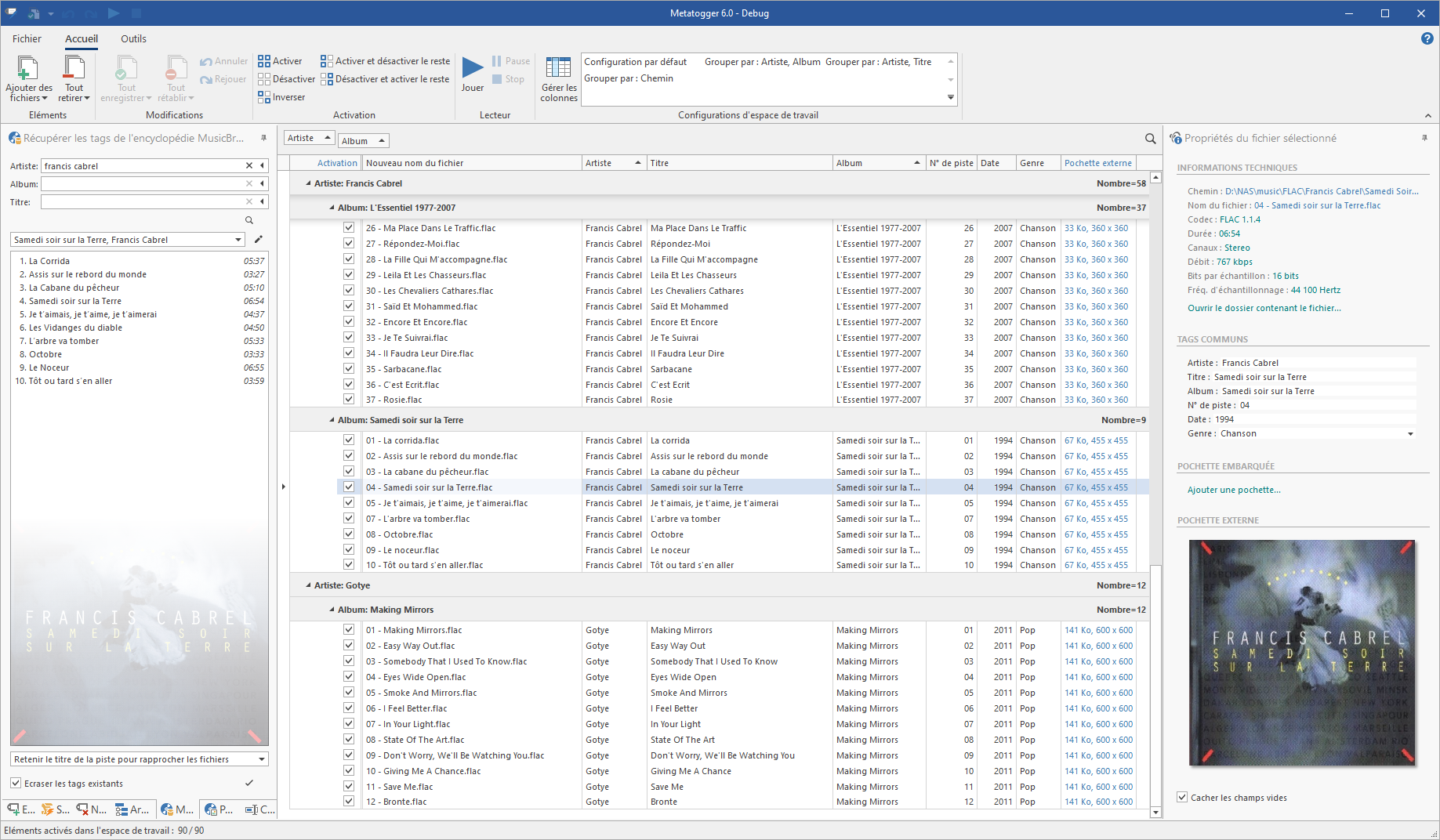Содержание
- Способы редактирования тегов в MP3
- Способ 1: Mp3tag
- Способ 2: Mp3 Tag Tools
- Способ 3: Audio Tags Editor
- Способ 4: Редактор тегов AIMP
- Способ 5: Стандартные средства Windows
- Вопросы и ответы
Программы для прослушивания музыки могут отображать множество сопутствующей информации к каждому воспроизводимому треку: название, исполнитель, альбом, жанр и пр. Эти данные являются тегами MP3-файлов. Они также полезны при сортировке музыки в плейлисте или библиотеке.
Но бывает, что аудиофайлы распространяются с некорректными тегами, которые могут и вовсе отсутствовать. В этом случае Вы вполне можете самостоятельно изменить или дополнить эту информацию.
Вам придётся иметь дело с ID3 (IDentify an MP3) – языком системы тегов. Последние всегда являются частью музыкального файла. Изначально существовал стандарт ID3v1, включающий ограниченную информацию об MP3, но вскоре появился ID3v2 с расширенными возможностями, позволяющий добавлять всяческие мелочи.
Сегодня файлы с расширением MP3 могут включать оба типа тегов. Основная информация в них дублируется, а если нет, то в первую очередь считывается с ID3v2. Рассмотрим способы открытия и изменения MP3-тегов.
Способ 1: Mp3tag
Одна из удобнейших программ для работы с тегами – это Mp3tag. В ней всё наглядно и можно редактировать сразу несколько файлов.
Скачать Mp3tag
- Нажмите «Файл» и выберите пункт «Добавить папку».
- Найдите и добавьте папку с нужной музыкой.
- Выделив один из файлов, в левой части окна Вы сможете увидеть его теги и отредактировать каждый из них. Для сохранения правок нажмите значок на панели.
- Теперь можно нажать правой кнопкой по отредактированному файлу и выбрать пункт «Воспроизвести».
Или используйте соответствующий значок на панели.
Также MP3-файлы можно просто перетащить в окно Mp3tag.
То же самое можно проделать, выделив несколько файлов.
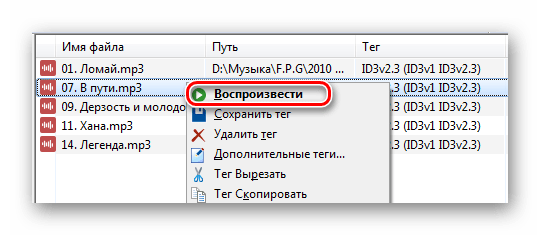
После этого файл будет открыт в проигрывателе, который используется по умолчанию. Так можно будет увидеть результат.
Кстати, если указанных тегов Вам недостаточно, то всегда можно добавить новые. Для этого перейдите в контекстное меню файла и откройте «Дополнительные теги».
Нажмите кнопку «Добавить поле». Тут же можно добавить или изменить текущую обложку.
Разверните список, выберите тег и сразу пропишите его значение. Нажмите «ОК».
В окне «Теги» тоже нажмите «ОК».
Урок: Как пользоваться Mp3tag
Способ 2: Mp3 Tag Tools
Эта простая утилита также имеет хороший функционал для работы с тегами. Из недостатков – нет поддержки русского языка, кириллица в значениях тегов может отображаться некорректно, не предусмотрена возможность пакетного редактирования.
Загрузить программу Mp3 Tag Tools
- Нажмите «File» и «Open Directory».
- Перейдите в папку с MP3 и нажмите кнопку «Открыть».
- Выделите нужный файл. Ниже откройте вкладку ID3v2 и начните работу с тегами.
- Теперь можно просто скопировать, что возможно, в ID3v1. Делается это через вкладку «Tools».
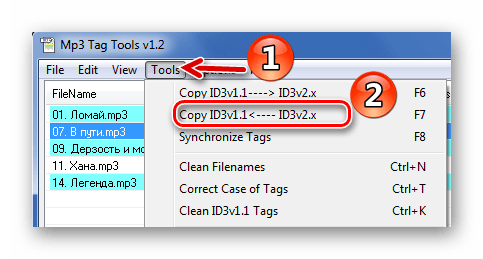
Во вкладке «Picture» можно открыть текущую обложку («Open»), загрузить новую («Load») или убрать её вообще («Remove»).
Способ 3: Audio Tags Editor
А вот программа Audio Tags Editor является платной. Отличия от предыдущего варианта – менее «нагруженный» интерфейс и работа одновременно с двумя типами тегов, а значит, не придётся копировать их значения.
Загрузить программу Audio Tags Editor
- Перейдите в директорию с музыкой через встроенный обозреватель.
- Выберите нужный файл. Во вкладке «General» можно отредактировать основные теги.
- Для сохранения новых значений тегов нажимайте появившийся значок.

В разделе «Advanced» есть несколько дополнительных тегов.
А в «Picture» доступно добавление или изменение обложки композиции.
В Audio Tags Editor можно редактировать данные сразу нескольких выделенных файлов.
Способ 4: Редактор тегов AIMP
Работать с MP3-тегами можно и через утилиты, встроенные в некоторые проигрыватели. Одним из самых функциональных вариантов является редактор тегов плеера AIMP.
Скачать AIMP
- Откройте меню, наведите курсор на «Утилиты» и выберите «Редактор тегов».
- В левой колонке укажите папку с музыкой, после чего в рабочей области редактора появится её содержимое.
- Выделите нужную песню и нажмите кнопку «Редактировать все поля».
- Отредактируйте и/или заполните необходимые поля во вкладке «ID3v2». Скопируйте всё в ID3v1.
- Во вкладке «Текст песни» можно вставить соответствующее значение.
- А во вкладке «Общее» можно добавить или изменить обложку, нажав по области её размещения.
- Когда все правки выполнены, нажмите «Сохранить».
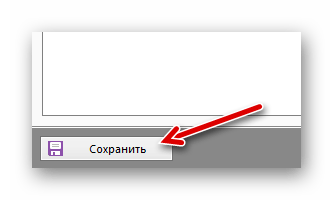
Способ 5: Стандартные средства Windows
Большинство тегов можно редактировать и средствами Windows.
- Перейдите в место хранения нужного файла MP3.
- Если его выделить, то внизу окна появится информация о нём. Если она плохо видна, захватите край панели и потяните наверх.
- Теперь можно кликнуть по нужному значению и изменить данные. Для сохранения нажмите соответствующую кнопку.
- Откройте свойства музыкального файла.
- Во вкладке «Подробно» Вы сможете редактировать дополнительные данные. После нажмите «ОК».
Ещё больше тегов можно изменить следующим образом:
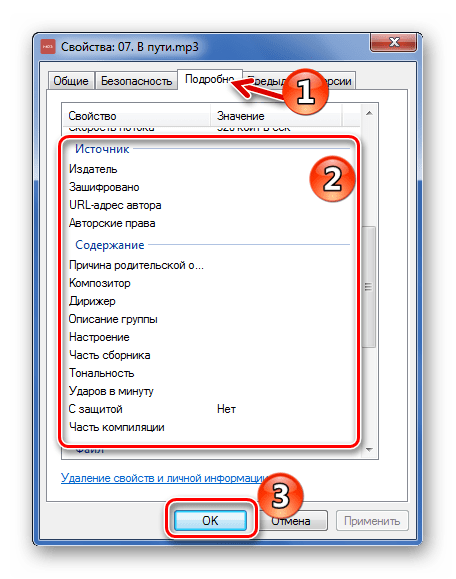
В заключение можно сказать, что наиболее функциональной программой для работы с тегами является Mp3tag, хотя Mp3 Tag Tools и Audio Tags Editor местами удобнее. Если Вы слушаете музыку через AIMP, то можно воспользоваться его встроенным редактором тегов – он мало чем уступает аналогам. А можно вообще обойтись без программ и отредактировать теги через Проводник.
Еще статьи по данной теме:
Помогла ли Вам статья?
Вы, наверняка, неоднократно встречали музыкальные композиции ВКонтакте с неадекватными названиями: по типу «неизвестный исполнитель» или приписками «саундтрек из фильма», а названия темы самой нет. Если вы знаете кто исполнитель, и как называется композиция — вы в праве исправить эту информацию. В этой статье мы расскажем, как изменить название песни в ВК на разных устройствах.
Содержание
- Редактирование музыкальных композиций
- Редактирование плейлистов
- Редактирование аудиозаписей в мобильной версии
Редактирование музыкальных композиций
Чтобы изменить название любой песни, загруженной к вам в альбом, следуйте дальнейшей инструкции:
- Войдите в десктопную версию ВКонтакте через любой браузер и при необходимости авторизуйтесь в своей учётной записи.
- В меню слева выбираем раздел «Музыка» и далее откройте вкладку «Моя музыка».
- В списке добавленных композиции наведите курсор мыши на нужный трек и нажмите на иконку карандаша.
- В небольшом окне редактирования аудиозаписи укажите правильное имя исполнителя, а также название.
- Разверните «Дополнительные» настройки, кликом по соответствующей кнопке.
- Выберите жанр, который соответствует данной аудиозаписи, а в окне «Слова песни» при желании вы можете добавить текст композиции, если, конечно, вы его знаете.
- Также можно отметить галочкой checkbox «Не выводить при поиске», что означает данная аудиозапись не будет ранжироваться в глобальном поиске ВКонтакте у других пользователей.
- Сохраните изменения, нажав на соответствующую кнопку.
Примечание: после очередных обновлений ВКонтакте, пользователи не могут менять названия лицензионных композиций – таково требование правообладателей.
Если вы открыли список аудио через плеер в шапке здесь вы не найдёте карандаша для редактирования названия. В окне плеера вы можете только находить и прослушивать музыку.
Многие пользователи наивно полагают, что изменение названия трека как-то повлияет на массовое удаление лицензионных композиций. Но смена названия, на самом деле, не работает. Поиск в ВК уже давно осуществляется не по ключевым запросам или тегам, а по самой аудиозаписи с помощью нейронных сетей и ВК удаляет только те треки, которые были заявлены правообладателями.
Редактирование плейлистов
Пользователи ВК могут добавлять, создавать и редактировать плейлисты. Те сборки, которые они добавили к себе из поиска не подлежат редактированию.
Но если вы создаете плейлисты, здесь вы можете добавить обложку, указать название плейлиста и дать ему описание, а также добавить неограниченное количество аудиозаписей. Редактировать музыкальные треки в самом плейлисте увы нельзя. Их можно только добавлять и удалять.
Редактирование аудиозаписей в мобильной версии
На сегодняшний день редактирование композиций доступно только в ПК версии. Нет и не предвидится возможности как-то изменять названия песен и исполнителей в официальном приложении. Однако такая возможность, хоть и довольно сильно урезанная, сохранилась в кастомизированном приложении Kate Mobile.
Скачать и установить альтернативную сборку ВКонтакте Kate Mobile можно из Плей Маркета или AppStore.
- Далее авторизуйтесь своей учётной записи и перейдите на вкладку «Профиль» / «Аудио».
- Нажмите на музыкальную композицию и в открывшемся контекстном меню выберите «Редактировать».
- Измените имя исполнителя, если оно указано неверно или название.
- Для сохранения результатов нажмите в нижней части экрана на соответствующую кнопку.
По аналогии с десктопной версией здесь вы можете изменить название только записей, которые были загружены пользователями. Лицензионные композиции изменить не получится.
Приходилось ли вам сталкиваться с ситуацией, когда названия композиций при проигрывании в медиаплеере отображаются неправильно, либо вообще в виде «кракозябров».
Например, в окне Windows название композиции имеет один вид:
А в медиаплеере — совершенно другой:
И как вы не пытайтесь изменять название трека в папке, его название при проигрывании в медиаплеере останется тем же. Все дело в метаданных музыкального файла. Для того, чтобы изменить название песни на нужное, с правильным отображением в плеере, то необходимо изменить ID3 теги — метаданные mp3 файла.
В данной статье я покажу, как можно отредактировать метаданные в медиаплеерах:
#1. Aimp3
#2. Winamp
#3. Foobar2000
Для начала небольшое отступление. ID3 теги — это метаданные, содержащие информацию о звуковом файле в формате mp3: название трека, исполнитель, альбом, год и пр. Используется медиаплеерами для отображения информации о проигрываемом файле.
MP3 файлы имеют две версии ID3 тегов: старую — ID3v1, и новую — ID3v2. Основные отличия — в размере данных и, как следствие, в структуре и количестве поддерживаемых тегов. 128 байт (без учета расширенного тега) в ID3v1 против 256 мегабайт в ID3v2. Помимо этого, основная кодировка ID3v1 тега — ISO 8859-1. При использовании других кодировок — получаем «кракозябры» в заголовках. В ID3v2 реализована поддержка UTF-16, что позволяет избавиться от неправильного отображения названия композиции. В последней версии ID3v2.4 вообще используется кодировка UTF-8.
Именно используя ID3 теги, медиаплеер формирует основную связку «Исполнитель — название трека» в своих плейлистах. Поэтому простое переименование композиции в окне windows не даст результата. Информация берется в первую очередь из тегов ID3v2, т.к. он находится в начале файла. При их отсутствии — из ID3v1, находящегося в конце файла. Если уж совсем никакие теги не прописаны, то название композиции в плейлисте будет отображаться как есть.
Если вам нужно отредактировать один или несколько файлов в плейлисте, то это можно сделать прямо в плеере, благо большинство из них имеют такую функцию.
Итак, посмотрим, как изменить название трека, изменяя ID3 теги в популярных медиаплеерах: Aimp3, Winamp и Foobar2000. В данной статье я специально не рассматриваю работу в специализированных программах по изменению тегов.
Aimp3
Отредактировать название трека в Aimp3 можно двумя способами:
1. Используя быстрый редактор тегов
2. Используя утилиту Advanced Tag Editor — Расширенный редактор тегов
Быстрый редактор тегов Aimp3
Как работает быстрый редактор тегов можно посмотреть в этом небольшом видео:
Итак, выделите трек в плейлисте плеера. Вызвав контекстное меню (правая кнопка мыши), выберите пункт «Информация о файле» (тоже самое можно проделать, нажав клавишу F4).
Перед вами откроется быстрый редактор тегов. Откройте вкладку «ID3v2».
Теперь можно вносить необходимые изменения: отредактировать название композиции, имя исполнителя, название альбома, жанр и другие. Вы можете сделать это вручную.
Если же необходимо просто изменить название композиции и/или исполнителя, то можно использовать функцию автозаполнения — подстановка наименования музыкального файла в соответствующие поля тегов. Для вызова функции применяется комбинация клавиш ALt+A либо через меню (правый верхний угол — иконка со стрелкой, смотрящей вниз).
Если же название самого музыкального файла вас не удовлетворяет и его также необходимо переименовать, тогда применяем следующую последовательность действий: вызываем функцию переименования, нажав F2, либо нажав соответствующую иконку — справа от названия файла (см. скриншот ниже). Переименовываем название трека, нажимаем «ОК».
Хочу обратить внимание, что помимо переименования, можно указать новый путь для сохранения файла. После изменения папки для хранения, музыкальный файл будет автоматически перемещен. Далее можно уже использовать автозаполнение тегов.
После исправления нужных полей рекомендую копировать данные тегов id3v2 в соответствующие теги id3v1.
Это нужно сделать на тот случай, если вы в будущем будете проигрывать данный трек в медиаплеере, который не поддерживает ID3v2.
Все, нажимаем «Сохранить» и готово. Название композиции изменилось.
Advanced Tag Editor — Расширенный редактор тегов Aimp
Если же необходимо изменить заголовки сразу несколько композиций, либо альбомов, то в Aimp3 можно воспользоваться утилитой Advanced Tag Editor — Расширенный редактор тегов.
Вызов редактора — комбинация клавиш Ctrl+T, либо через главное меню «Утилиты -> Редактор тегов».
Откройте в редакторе папку с треками, используя проводник слева. Выделите необходимые треки (в этом случае они изменят заливку на бежевый цвет).
Используя главное меню редактора (правый верхний угол), вы можете вносить необходимые изменения в файлы.
В редакторе можно:
— добавить номера треков, изменить вид номеров треков (номера вида X/XX);
— переименовать файлы по нужному шаблону (Alt+R);
— переместить файлы в нужную папку;
— автоматически заполнить теги на основании имен файлов (Alt+T).
Интерфейс расширенного редактора очень интуитивен. Разобраться в нем не составит труда. Поэтому не буду описывать его очень подробно. Если останутся вопросы по работе в редакторе, то задавайте в комментариях.
Не пропусти мегаполезную статью, посвященную конвертации аудио в различные форматы «Как конвертировать MP3 в M4R, WAV, WMA, OGG, AAC, APE, FLAC и обратно»
Winamp
2. Как редактировать теги в Winamp
Winamp — это действительно очень мощный музыкальный комбайн, обладающий большими дополнительными возможностями по работе с музыкальными файлами. Тут вам можно и перевести музыку в другой формат, и выровнять громкость, и составить плейлисты и прочее и прочее. Рассмотрим возможности Winamp по редактированию метаданных музыкальных композиций.
Итак, для того, чтобы изменить название композиции в Winamp, нужно сделать следующее. Редактирование одно-двух файлов можно сделать вручную. Для этого выделите трек в плейлисте, нажмите комбинацию клавиш Alt+3 (либо правой кнопкой мыши вызовите контекстное меню, затем выберите пункт «Сведения о файле»).
Перед вами откроется редактор тегов.
Рекомендую сразу открыть вкладку «ID3v2». Перед вами станут видны поля с метаданными. Все, можно приступать к редактированию нужных тегов. Не забудьте скопировать заполненные id3v2 теги в id3v1, нажав кнопку «Копировать в ID3v1». Жмем «Ок». Все, работа закончена.
Но Winamp не был бы столь популярным, если бы не предлагал пользователям максимум удобств при работе. Что делать, когда метаданные у файла не заполнены и все поля пустые? На помощь придет такая удобная функция, как автозаполнение тегов. Это можно сделать двумя способами.
Откройте редактор (Alt+3) и выберите вкладку «Основные сведения». В правом нижнем углу нажимаете кнопку «Автозаполнение тегов». Все, процесс пошел.
Winamp отправляет запрос в Gracenote CDDB — централизованную базу данных музыкальных компакт-дисков, а в ответ получает метаданные трека и подставляет в соответствующие поля.
Если же необходимо автоматически заполнить теги у нескольких композиций в плейлисте, то используем второй способ вызова данной функции. Выделите все треки, которые необходимо править. Вызвав контекстное меню, выбираем пункт «Отправить» и в выпадающем списке выбираем «Автозаполнение тегов». Перед вами откроется «Средство автозаполнения тегов проигрывателя Winamp».
Ждем, когда определятся теги (плеер произведет поиск и анализ наличия тегов в базе данных) и в графе «Состояние» не отобразиться «Готово». В некоторых ситуациях напротив трека может отобразиться Неточно». Ничего страшного. Основные теги определятся правильно.
Жмем «Отметить все» и «Применить». Автозаполнение завершено.
Foobar2000
3. Меняем название композиции в Foobar2000
Возможности по работе с тегами в музыкальном проигрывателе foobar2000 обширны. Помимо дефолтного редактора можно расширить возможности плеера за счет использования дополнительных компонентов.
Рассмотрим, каким образом можно отредактировать метаданные в foobar2000 стандартной сборки. В дефолтной версии, «из коробки», в foobar установлен плагин Freedb Tagger. Плагин позволяет получать метаданные музыкальных файлов с freedb.org — бесплатной базы данных трек-листов компакт-дисков.
Для того, чтобы отредактировать название композиции, выделите трек в плейлисте. Затем вызовите контекстное меню, выберите пункт «Tagging» и далее в выпадающем списке «Get tags from freedb». Подождите, пока плагин получит информацию с серверов freedb. По завершении работы перед вами откроется окно плагина freebd tagger.
Раздел «Mathes» содержит предлагаемые плагином совпадения исходного файла с метаданными freedb. Выберите необходимый заголовок. Раздел «Disc information» отобразит основную информацию об альбоме, в состав которого входит редактируемая музыкальная композиция. Раздел «Track information» отображает информацию о треке — название и пр.
Если freedb неточно заполнил теги, вы можете их подправить в соответствующих полях этих двух разделов. После правки нажимаете кнопку «Update files» и все, работа с плагином завершена.
4. Плагины foobar2000 для работы с метаданными
Плеер foobar2000 интересен тем, что благодаря огромному количеству плагинов может быть кастомизирован под множество задач и под запросы любого пользователя. Если вас не устраивает вышеупомянутый Freedb Tagger, то предлагаю посмотреть в сторону следующих плагинов.
Небольшое отступление. Для того, чтобы установить плагин в foobar2000, его необходимо поместить в папку <Путь установки foobar2000>foobar2000components и просто перезапустить плеер.
#1. Discogs Tagger
скачать Discogs Tagger
Плагин использует Discogs — крупнейшую базу данных музыкальных файлов. Вся работа плагина обстоит также как и с плагином Freedb Tagger.
Для доступа к плагину просто вызовите контекстное меню, далее «Tagging -> Discogs».
#2. MusicBrainz Tagger
скачать MusicBrainz Tagger
Плагин аналогичен discogs, только берет информацию о метаданных с MusicBrainz.org — открытой музыкальной энциклопедии. Сравнивая три вышеупомянутый плагина, основанных на работе с базами данных, могу выделить в первую очередь именно MusicBrainz. Получал более точные данные именно с него.
#3. Chacon
скачать Chacon
Данный плагин позволит вам изменить кодировку музыкального файла на любую другую. Лучше на UTF-8. Чтобы не было «кракозябров». Вызов плагина «Tagging -> Fix Metadata Charset»
#4. Tagger Panel
скачать Tagger Panel
Еще один удобный плагин для редактирования метаданных в foobar2000. На это раз для альтернативного интерфейса Columns UI.
Ну чтож, думаю вопрос изменения названий и прочих данных музыкальных композиций освещен в полной мере. Жду ваших вопросов/уточнений/дополнений в комментариях.

В Windows 10 музыкальные файлы содержат информацию об обложках альбомов и метаданные, которые приложения медиапроигрывателя используют для отображения таких деталей, как название песни, имя исполнителя или жанр.
Обычно, когда вы копируете музыку, которой владеете или покупаете у музыкального сервиса , эта информация обновляется автоматически или включается в файлы. Однако могут быть случаи, когда эти данные могут отображаться неверно или отсутствовать для песни или всего альбома.
Если вам когда-либо понадобится отредактировать эти сведения о музыке, хранящейся локально на вашем устройстве, вы можете сделать это как минимум двумя разными способами, не прибегая к сторонним приложениям.
В этом руководстве по Windows 10 мы расскажем вам о двух простых способах обновления метаданных песни или альбома с помощью встроенного музыкального приложения Groove и проводника.
- Как редактировать метаданные музыкального файла с помощью Groove
- Как редактировать метаданные музыкального файла с помощью проводника
Как редактировать метаданные музыкального файла с помощью Groove
Возможно, самый быстрый способ обновить информацию метаданных песен и обложки альбомов — это использовать встроенное музыкальное приложение Groove.
Обновить информацию об альбоме
Для редактирования информации об альбоме выполните следующие действия:
- Откройте Groove .
- Нажмите на мою музыку .
-
В разделе «Моя музыка» используйте меню «Фильтр» и выберите « Только на этом устройстве» .
-
Щелкните правой кнопкой мыши альбом с треками, которые вы хотите обновить, и выберите « Изменить информацию» .
-
На вкладке «Редактировать информацию об альбоме» вы можете редактировать много информации, включая основную информацию, такую как название альбома, исполнитель и жанр. Вы даже можете нажать кнопку карандаша , чтобы обновить миниатюру альбома.
Кроме того, в рамках этого опыта вы можете редактировать названия песен и информацию об исполнителе и реорганизовывать треки, если они находятся в неправильном порядке.
Совет. Включение дополнительных параметров Показать позволяет изменить программный заголовок песни.
- Нажмите кнопку Сохранить .
Помимо обновления информации об альбоме вручную, если большая часть или вся информация отсутствует, вы можете нажать кнопку « Найти информацию об альбоме» , чтобы Groove автоматически загружал правильную информацию для всех песен.
Обновить информацию о песне
Чтобы редактировать информацию о песне, используйте следующие шаги:
- Откройте Groove .
- Нажмите на мою музыку .
-
В разделе «Моя музыка» используйте меню «Фильтр» и выберите « Только на этом устройстве» .
- Нажмите на альбом с песнями, которые вы хотите обновить.
-
Щелкните правой кнопкой мыши трек и выберите « Изменить информацию» .
-
На вкладке «Редактировать информацию о песне» вы можете обновить информацию метаданных конкретной песни, включая название, исполнителя, дорожку, диск, название альбома, исполнителя, жанр, год и название сортировки (если переключатель Показать дополнительные параметры установлен включенный).
- После обновления информации метаданных нажмите кнопку Сохранить .
Выполнив эти шаги, вам нужно будет повторить инструкции по редактированию метаданных для другой песни или альбома.
Как редактировать метаданные музыкального файла с помощью проводника
Кроме того, вы можете редактировать информацию метаданных практически в любом формате, включая музыкальные файлы, используя проводник:
- Откройте проводник (клавиша Windows + E).
- Просмотрите расположение песен, которые вы хотите редактировать.
-
Щелкните правой кнопкой мыши песню и выберите « Свойства» .
- Нажмите вкладку Подробности .
-
Все, что вы видите на вкладке «Подробности», является частью информации метаданных, и вы можете быстро редактировать большую ее часть, щелкнув поле значения рядом со свойством. Некоторая информация, которую вы можете обновить, включает название песни (не имя файла), название альбома, исполнителя, жанр, издателя, настроение и многое другое.
Совет. В разделе «Содержимое» вы можете определить, использует ли песня управление цифровыми правами (DRM). Просто посмотрите на «Защищенное» поле. Если установлено значение Нет , это не защищенная песня. Если для этого параметра установлено значение Да , файл защищен, и вы не сможете обновить его информацию.
- После обновления метаданных нажмите кнопку « Применить» .
- Нажмите кнопку ОК .
Если вам нужно отредактировать одну и ту же информацию об альбоме (например, год, название альбома и исполнителя), вы можете выбрать все файлы, щелкнуть правой кнопкой мыши по выбору, выбрать « Свойства» и на вкладке «Детали» вы можете редактировать эта информация как группа, вместо того, чтобы изменять одни и те же данные в каждом файле отдельно.
Завершение вещей
Хотя у вас есть несколько способов обновления метаданных для песен и альбомов, если вы не можете изменить какую-либо информацию, файлы не свободны от DRM или вы пытаетесь обновить песню, которая не хранится локально на вашем устройстве. ,
Если вы используете Groove, вы можете редактировать большинство аудиоформатов, включая .mp3, .aac, .m4a, .wav, .wma, .ac3, .3gp, .3g2 и .arm, но вы не можете обновить информацию на дорожках, закодированных в формате FLAC. Однако вы можете использовать File Explorer для редактирования метаданных в формате .flac. Кроме того, используя Groove, невозможно редактировать музыку, хранящуюся в OneDrive .
Больше ресурсов по Windows 10
Для получения более полезных статей, обзоров и ответов на распространенные вопросы о Windows 10 посетите следующие ресурсы:
- Windows 10 в Windows Central — все, что вам нужно знать
- Справка, советы и рекомендации по Windows 10
- Форумы по Windows 10 на Windows Central
Мы можем заработать комиссию за покупки, используя наши ссылки. Узнайте больше
К MP3-файлу прописываются определённые теги, чтобы пользователи могли просмотреть основную информацию о нём. Обычно в этих тегах прописываются: название самого файла, исполнитель, альбом, жанр и некоторые технические параметры. При правильной расстановке MP3-тегов файла вы сможете, в случае необходимости, настроить корректную сортировку музыки в плейлисте или библиотеке.
К сожалению, скаченные из интернета файлы не всегда идут с корректно расставленными MP3-тегами. Далее рассмотрим, как их можно отредактировать.
Содержание
- Как отредактировать теги MP3-файла
- Вариант 1: Mp3tag
- Вариант 2: Mp3 Tag Tools
- Вариант 3: Редактор тегов от AIMP
- Вариант 4: Стандартными средствами Windows
Основная информация MP3-файлов дублируется, а если её нет, то она считывается с ID3v2, вшитом кодеке. Также для работы с тегами вам придётся познакомиться с языком системы тегов — ID3 (IDentify an MP3). Последние всегда являются частью музыкального файла. Изначально существовал стандарт ID3v1, включающий ограниченную информацию об MP3, но вскоре появился ID3v2 с расширенными возможностями, позволяющий добавлять всяческие мелочи.
Далее рассмотрим программы, в которых вы можете редактировать цифровые параметры MP3-файла.
Вариант 1: Mp3tag
Данная программа очень удобна и проста в использовании, так как изначально разрабатывалась для работы с тегами. Имеет возможность редактирования сразу нескольких файлов.
Инструкция к данной программе выглядит следующим образом:
- Для начала откройте файл, теги которого вы собираетесь отредактировать. Для этого нажмите на кнопку «Файл», что расположена в верхней части экрана. Из контекстного меню выберите пункт «Добавить папку». Также можно воспользоваться иконкой в виде папки с плюсом в верхней панели инструментов.
- Найдите в «Проводнике» Windows папку с нужными треками и добавьте её в интерфейс программы, выделив папку нажатием левой кнопки мыши. В нижней части нажмите на кнопку «Выбор папки».
- Выберите в правой части окна один из треков, что вы добавили ранее. В левой части окна будет отображена основная информация о треке. В этом же окне её можно менять на своё усмотрение.
- Если вам требуется добавить дополнительное поле для тега, то нажмите по треку правой кнопкой мыши и выберите из контекстного меню пункт «Дополнительные теги».
- Откроется окошко работы с метаданными. Здесь воспользуйтесь кнопкой «Добавить поле», которая обозначена как белый листок со звёздочкой.
- Появится окно создания нового тега. В строку «Поле» введите название тега. В поле «Значение» нужно прописать значение, которое данный тег имеет.
- В окошке редактирования метаднных нажмите «Ок».
- Сохраните изменения в тегах треков, воспользовавшись кнопкой в виде дискеты, что расположена в верхней панели инструментов.
Вариант 2: Mp3 Tag Tools
Тоже достаточно простая в использовании программка, не имеющая, правда, перевода на русский язык. Дополнительно возможны проблемы с отображением кириллических символов в полях с тегами. Нет возможности пакетного редактирования, как в программе выше. Вы работаете только с одним треком.
Инструкция по использованию данной программки выглядит следующим образом:
- В верхней части интерфейса воспользуйтесь кнопкой «File». Из контекстного меню выберите «Open Directory». Можно использовать комбинацию клавиш Ctrl+O.
- Перейдите в папку с MP3 и нажмите кнопку «Открыть». Можно открыть сразу всю папку с треками, а можно только один трек.
- Среди загруженных файлов выделить тот, с которым вы сейчас будете работать. Так как все современные MP3-файлы имеют разметку тегов ID3v2, то переключитесь в соответствующую вкладку, которая расположена ниже.
- Вы можете изменить любое из представленных полей. Некоторые поля можно просто отключить, сняв рядом с ними отметку.
- Рекомендуется выполнить копирование данных из вкладки ID3v2 в ID3v1. Для этого нажмите на кнопку «Tools», что расположена в верхней части окна. Из контекстного меню выберите соответствующий пункт. Можно также воспользоваться кнопкой F7.
Вариант 3: Редактор тегов от AIMP
Некоторые проигрыватели уже оснащены специальными утилитами, с помощью которых можно выполнить редактирование MP3-файла. Одним из таких решений является плеер AIMP. В нём имеется встроенная утилита для работы с MP3-тегами.
Инструкция по использованию данного редактора тегов выглядит следующим образом:
- Запустите интерфейс плеера. В верхней части нажмите на кнопку «Меню». Там выберите вариант «Утилиты», а затем нажмите на пункт «Редактор тегов». Его же можно открыть сочетанием клавиш Ctrl+T.
- Обратите внимание, что в левой части окна открыт мини-проводник. В нём нужно выбрать папку, в которой находятся треки, которым вы собираетесь изменить теги.
- При выборе нужной папки в центральной части отобразится перечень треков. Выберите тот, которому собираетесь указать иные MP3-теги. Ниже нажмите на «Редактировать все поля».
- Откроется окошко с настройками тегов. Здесь требуется переключиться во вкладку «ID3v2». Там заполните предложенные поля тегов на своё усмотрение.
- Дополнительно рекомендуется продублировать значение других данной вкладки в другие. Это можно сделать, если воспользоваться кнопкой «Копировать в…». Из выпадающего меню нужно выбрать «ID3v1».
- Также здесь имеются дополнительные вкладки:
- «Текст песни». Сюда вы можете прописать текст песни;
- «Общее». Здесь можно установить обложку для песни.
- По завершению работы не забудьте нажать на «Сохранить».
Вариант 4: Стандартными средствами Windows
Изменять теги у MP3-аудио можно с помощью стандартного функционала Windows, правда, функционал здесь несколько ограничен, если сравнивать с ранее рассмотренными программами для компьютера.
Читайте также:
Скачиваем видео с YouTube с помощью VideoFrom
Запускаем видео с расширением VOB
Конвертируем WAV в MP3
Программы для открытия XML-файла
Инструкция по редактирования MP3-тегов стандартными средствами Windows выглядит следующим образом:
- Выделите MP3-файл и нажмите по нему правой кнопкой мыши. Из контекстного меню откройте пункт «Свойства».
- В окне «Свойства» переключитесь во вкладку «Подробно».
- Здесь будут представлены теги, которые можно редактировать. Для изменения значения просто нажмите по нему два раза левой кнопкой мыши и пропишите новое. Аналогичным образом можно добавить некоторые новые теги, которые предусмотрены файлом, но не заполнены.
К сожалению, таким способом добавить какой-то новый тег, не предусмотренный по умолчанию или изменить обложку трека не получится.
Мы рассмотрели несколько способов добавления и изменения тегов у адуиозаписи в формате MP3. Существуют и другие программы для обработки тегов, которые не попали в инструкцию, но алгоритм взаимодействия с ними будет примерно аналогичен.
Если вам понравилась какая-нибудь песенка, наверняка ее можно найти в ВК и послушать. Сегодня будем говорить о том, как искать музыку на сайте нашей любимой социальной сети.
В верхней части страницы есть кнопка «Музыка». Если вы нажмете на нее, то увидите список добавленных вами песен.
Здесь же вы можете увидеть песни друзей, если нажмете на кнопку «Обновления друзей». А если вы нажмете на кнопку «Популярное», то увидите список популярных на текущий момент песен.
Что бы воспользоваться поиском по песням, введите имя исполнителя или имя исполнителя и название песни для более точного поиска, как показано на скриншоте.
Обратите внимание, что поиск ведется не только по композициям, которые имеются на сайте, но и по тем песням, которые добавлены в ваши аудиозаписи.
Что бы прослушать песню, нажмите на значок воспроизведения. И не забывайте, что вы можете добавить песню в свои композиции, нажав на крестик.
Помните, что вовсе не обязательно пользоваться поиском именно по музыкальному разделу ВК. Можно добавить название композиции в строку «Поиск», что находится в верхней части экрана, и нажать клавишу Enter для поиска.
Откроется список найденного, включая музыку, видеоролики, записи и т.д., где присутствует предмет поиска. Нажмите «Аудиозаписи» для просмотра найденных песен.
Кстати, без регистрации в ВКонтакте искать песни на самом сайте не получится, при этом слушать их можно — например, на тех сайтах, которые используют ВК напрямую в качестве музыкальной библиотеки.
В социальной сети огромное количество музыки. Вы сможете найти практически любую песню (см. ), и прослушать ее. В данной инструкции я хочу показать вам, как искать музыку Вконтакте
. Мы разберемся с инструментами поиска, и посмотрим, как это работает.
Поиск музыки в ВК
Зайдите к себе на страницу. Чтобы перейти в раздел «Аудиозаписи» , вам нужно щелкнуть на одноименную ссылку в основном меню, или нажать на значок «Музыка» , в верхней части экрана.
Введите в строку поиска название композиции, или имя исполнителя. Всплывающие подсказки помогут вам найти нужную песню (см. ). По мере ввода, результаты поиска будут сформированы автоматически. Найдите в готовом списке нужную композицию.
Вы можете ознакомиться с лидерами хит-парадов. Для этого откройте категорию «Популярные» , в правом меню. Здесь есть возможность выбирать музыку по определенному жанру.
Вы можете написать свой запрос напрямую, в строке поиска. После этого нажмите Enter. Вы будете перемещены на страницу с результатами поиска. Здесь убедитесь, что активна вкладка «Аудиозаписи» .
Как переименовать аудиозаписи в ВК
Изменить имя для музыкальной композиции просто. Пользователю для этого не нужно самостоятельно загружать мелодию, как это происходит в случае с видеороликами.
- Перейдите в ВК и авторизируйтесь, после чего откройте раздел “Музыка” в левом меню.
- Выберите, какую требуется переименовать аудиозапись. Найдите её через поиск, или если она уже имеется в плейлисте, наведите на нее курсор. Щелкните по значку редактирования.
- В открывшемся окошке можно ввести желаемое название для композиции, а также указать исполните и текст песни. Изменения будут сохранены и показаны для всех, кто будет искать эту же мелодию.
Поменять заголовок и прочие параметры для аудиозаписи достаточно просто. Эта функция особенно актуальна в случае, если изначально название песни было записано неверно. Этот функционал доступен и для пользователей iPhone и Android через официальное приложение.
Что делать с найденной песней
Ну разумеется, послушать (см. ). Для этого нажмите на значок Play, напротив песни (синий кружок с белым треугольником).
Если вы наведете курсор мыши на композицию в списке, у вас появится дополнительное меню. Здесь есть следующие функции:
Вы также можете найти и послушать музыку, которую добавили ваши друзья. Для этого найдите и нажмите на человека в списке, расположенном в правом блоке меню. При нажатии, у вас автоматически отобразятся его композиции (см. ).
Пользователи соцсети «ВКонтакте» начали переименовывать названия музыкальных коллективов и их песен в своих аудиозаписях, чтобы их не удалили как нелегальный контент. К примеру, Lana Del Rey стала «Ванной без дверей», и поиск исполнителя по этому имени уже выдает 4,5 тыс. результатов. Однако эта уловка сможет лишь приостановить удаление записей, которое будет происходить вне зависимости от названий или тегов, считает Максим Егоров, администратор крупнейшего в соцсети «ВКонтакте» сообщества меломанов «Музыка», насчитывающего 2,5 млн подписчиков.
Флешмоб с переименованием аудиозаписей «ВКонтакте» совпал с принятием депутатами Госдумы в первом чтении антипиратского законопроекта. Метаморфозы затронули в основном зарубежных исполнителей. Так, английский инди-коллектив Coldplay превратился в «Холодные игры», Lady GaGa — в «Ладу Гага», участник Black Eyed Peas Will.I.Am — в «Буду. Я. Артикль», подростковый поп-идол Джастин Бибер — в «Джигама и Бомбера», а культовые AC/DC и Nirvana — в «Рокерских крутышек» и «Мир ванны» соответственно.
Но Максим Егоров в беседе с РБК daily назвал эту идею бесперспективной. По его словам, если файл однажды был изъят, то уже никто не сможет его загрузить, как бы он ни назывался. Правда, количество изъятых из общего доступа песен пока что не превышает 1% от числа всех загруженных на серверы «ВКонтакте» музыкальных композиций, подсчитал г-н Егоров.
Процесс зачистки, инициированный правообладателями, может сыграть против них самих, полагает он: «В Сети очень много отечественных и зарубежных музыкантов, которые выкладывают музыку в свободное скачивание, и теперь уважение к ним повысится. Удаление аудиозаписей уменьшит количество продаж у лейблов, которые воспользовались «инструментом правообладателя» (специальная форма для жалоб, предусмотренная руководством «ВКонтакте». — РБК daily)». В пример г-н Егоров привел российских исполнителей Сергея Лазарева и МакSим, которые ранее активно пытались добиться удаления собственных песен из «ВКонтакте».
«Мы всегда удаляли аудио- и видеозаписи, когда на них подавались законные жалобы от правообладателей, просто сейчас таких обращений стало больше», — написал на своей страничке пресс-секретарь «ВКонтакте» Георгий Лобушкин. При этом он заверил, что администрация соцсети не собирается удалять вообще всю музыку, большая часть аудиозаписей по-прежнему останется на сайте. «Музыканты, которые не боятся делиться своим творчеством бесплатно, никуда не исчезнут, — добавил г-н Лобушкин. — Музыки в этом мире много».
«Последние события означают, что наступило время для настоящих инноваций, призванных принести пользователям не только каталог и плеер для его проигрывания, но и что-то по-настоящему ценное и захватывающее, дающее гораздо больше возможностей, чем просто прослушивание музыки, — уверен гендиректор компании Dream Industries, развивающей сервис Zvooq.ru, Михаил Ильичев. — Например, синхронизацию в облаке персональной фонотеки, чтобы в отпуске или командировке можно было послушать любимую музыку, не тратя деньги на роуминг».
Музыкальный сервис в «Одноклассниках», основном конкуренте «ВКонтакте» на российском рынке, появился только в 2011 году. А в начале июня 2013 года соцсеть объявила о пилотном сотрудничестве с компанией Gala Records, в рамках которого лейбл легально распространяет через «Одноклассники» свой музыкальный контент. Его прослушивание для пользователей бесплатно, но за скачивание приходится расплачиваться внутренней валютой сайта.
В Facebook кнопки «аудиозаписи» не предусмотрено в принципе, единственная возможность для пользователей рассказать о своих музыкальных предпочтениях друзьям — дать ссылку на сторонние ресурсы, в первую очередь на YouTube. Видеохостинг, принадлежащий Google, свою политику в отношении авторского права сформировал давно — весь контент размещается с разрешения правообладателя.
Быстрая навигация по этой странице:
Немного отвлечемся от темы создания сайтов и поговорим про музыку. Качественное редактирование тегов MP3 (не путать с html-тегами или и т.д.), также известных как «ID3-теги», требует специального программного обеспечения. Эти элементы — по существу «этикетки», которые хранятся вместе с файлами МР3 и содержат информацию о том или ином треке — например, название песни, имя исполнителя, название альбома, год выпуска и жанр.
Как выполнить редактирование тегов для ITunes (Mac OS X и пользователей Windows) Для пользователей Mac OS X, Windows, или тех из нас, у которых есть плееры, способные запустить Itunes, с цифровой подписью Apple, редактировать теги MP3 можно легко и быстро. Если вы работаете в Windows, и предпочли бы использовать Windows Media Player, перейдите к разделу 2.
Как поменять имя в ВК на компьютере и телефоне
Внесение правок в личные данные доступно с любого устройства — с ПК, смартфона или планшета.
На ПК:
- войдите в раздел Редактировать под изображением картинки;
- внесите данные в поля Имя и Фамилия (по желанию);
- сохраните настройки.
- войдите в профиль;
- жмите кнопку Редактировать;
- кликните Основные;
- внесите и сохраните изменения.
Сразу же возникает вопрос — сколько меняется имя в ВК, ведь внесенные правки не сразу вступают в силу. Точных сроков никто озвучить не может. Если со стороны администрации не будет претензий, на весь процесс уйдет два-три дня (иногда больше). В случае задержек можно обратиться в службу поддержки через раздел Решить проблему с именем. В мобильном приложении этот пункт может не открываться, поэтому входите через полную мобильную версию. Подробнее о проблемах с заменой ФИО поговорим ниже.
Возможности редактирования на Itunes
- Нажмите на Itunes и откройте его.
- Если песни, которые вы хотите отредактировать, уже находятся в вашей библиотеке, читайте дальше. Если нет, используйте файловый браузер операционной системы, чтобы найти их, и просто перетащите их в ITunes, которая будет автоматически добавлять файлы в библиотеку.
- Прокрутите библиотеку ITunes и найдите файл(ы), которые вы хотите изменить. Нажмите на заголовок столбца, чтобы отсортировать библиотеку по имени, исполнителю, альбому или жанру соответственно. Для редактирования тегов файла, щелкните правой кнопкой мыши. Во всплывающем меню нажмите «Получить информацию».
- Появится диалоговое окно. Информация ID3 находится под «Инфо» на вкладке. Щелкните по ней. Будут выведены редактируемые поля для имени (название песни), такие как исполнитель, альбом, год, номер дорожки, номер диска, жанр и все другие имеющиеся. Отредактируйте теги, как вы считаете нужным.
- Нажмите кнопку «OK». Ваши новые теги теперь будут связаны с песней, и их сразу можно просмотреть в Itunes и любых других вариантах программного обеспечения.
Изменяем название группы ВКонтакте с ПК
Смена названия группы — настолько же быстрое дело, как и смена имени пользователя. Сделать это можно как в полной версии сайта, так и в приложении для смартфонов.
Справка! Изменение наименования группы несет в себе некоторые риски для ее репутации. Делать это рекомендуется только в самых крайних случаях, когда потеря определенного числа участников вполне допустима.
Данная инструкция касается корректировки названия группы с ПК:
- Войти в аккаунт владельца и перейти на главную страничку сообщества.
- Под главным изображением найти категорию «Управление» и кликнуть по ней.
- В блоке «Основная информация» найти первую строку «Название». Здесь нужно удалить старое и ввести новое наименование.
- Здесь же можно изменить описание и ID страницы.
- Нажать кнопку «Сохранить», чтобы все изменения были отражены на главной страничке сообщества.
Таким образом, изменение названия группы или паблика не требуют особенной подготовки или опыта. Достаточно один раз сделать это, чтобы впоследствии выполнять весь порядок действий автоматически.
Возможности редактирования в Windows Media Player (для пользователей Windows)
- Запустите Windows Media Player. Если песни, которые вы хотите отредактировать, уже находятся в вашей библиотеке, перейдите к шагу 2. Если нет, то нажмите кнопку «Файл»> «Добавить в библиотеку». Выберите папку, в которой находятся песни, затем нажмите кнопку «OK». Ваши песни будут добавлены в библиотеку Windows Media Player.
- Найдите песню, которую вы хотите изменить. Щелкните правой кнопкой мыши, а затем нажмите кнопку «Расширенный редактор тегов» в появившемся меню. Откроется редактор тегов. Название, исполнитель, альбом, жанр и другие теги могут быть немедленно отредактированы. Измените их по своему усмотрению.
- Нажмите кнопку «OK». Ваши новые теги теперь будет связаны с песней, и их можно будет просмотреть в Windows Media Player или при помощи любых других вариантов программного обеспечения.
Способы обхода правил в вк
Существует очень простой и популярный способ обойти правила и миновать длительную проверку. Для того, чтобы переименовать себя без проверки администрации, нужно кое-что знать. Пару шагов и на странице отобразиться новое имя!
- Изменить язык на тот, на котором бы хотелось записать свое имя.
Теперь данные будут отображаться на установленном в настройках языке и имя с фамилией так же изменятся быстро, даже автоматически. На главной странице будет отображаться та же фамилия, только латиницей.
Важно! Менять имена и фамилии можно только на своей странице! Поменять другу имя не получится. Но, если изменить язык, то имена всех остальных пользователей так же будут отображаться латиницей.
Как отредактировать тэги в музыкальном проигрывателе Rhythmbox (для пользователей Linux)
- Музыкальный проигрыватель Rhythmbox является популярным музыкальным плеером для Linux. Если песни, которые вы хотите отредактировать, уже находятся в библиотеке программы, перейдите к шагу 3. В противном случае, нажмите кнопку «Файл»> «Импорт файла», а если вы хотите импортировать один файл или группу выбранных песен, нажмите кнопку «Файл»> «Импортировать папку», если у вас есть целая папка для импорта.
- Найдите и выберите файл(ы) или папку, которую вы хотите добавить в библиотеку, а затем нажмите кнопку «Открыть». Ваши песни будут добавлены в библиотеку проигрывателя Rhythmbox Music.
- Прокрутите библиотеку и найдите файл(ы), которые вы хотите изменить. Нажмите заголовок столбца, чтобы отсортировать библиотеку по названию, жанру, исполнителю или альбому, соответственно. Для редактирования тегов файла, щелкните правой кнопкой мыши. В появившемся меню нажмите «Свойства».
- Появится диалоговое окно появится, позволяющее редактировать название, исполнителей, альбом, жанр, номер дорожки, номера диска и год. Отредактируйте нужные теги.
- Нажмите кнопку «Закрыть». Ваши новые теги теперь будет связаны с песней, и их тотчас же можно будет просмотреть в Itunes и при помощи любого программного обеспечения.
Как добавить аудиозапись с компьютера
Сразу нужно принять во внимание, что добавлять файлы в социальную сеть можно только с персонального компьютера или ноутбука, добавить аудиозапись в Вконтакте с телефона нельзя. Для загрузки со смартфона ВК не предусмотрела такую функцию.
Чтобы добавить любимую песню пользователя в ВК, которая находится на его персональном устройстве необходимо сделать так:
- Зайти в раздел «Аудиозаписи».
- Кликнуть по кнопке «Добавить». Значок расположен справа в виде облачка, со стрелочкой вверх.
- Кликнуть по кнопке «Выбрать файл», который отобразится на экране.
- Необходимо соблюдать ограничения, которые накладывает ВК на загрузку. Иначе добавление будет просто отклонено.
- Затем необходимо выбрать запись, которая находится на персональном компьютере или ноутбуке. И добавление начнется.
Способы создания опроса и голосования в Вконтакте
Редактирование
Если этот файл не подписан, то его можно отредактировать прямо в аудиозаписях. То есть дать название исполнителю и композиции.
Редактирование производится прямо в ВК:
- Зайти в раздел «Музыка».
- Найти музыкальную запись, которую необходимо подписать.
- Нажать на «Карандаш», который расположен справа напротив записи. Его будет видно при наведении курсора мыши.
- Откроется окно. В нем можно прописать исполнителя и название композиции, если пользователь считает, что звучит со всем не то, что указано в названии. Или же, вообще аудиозапись помечена, как «Неизвестен» или «Без названия».
- Нажать на «Сохранить».
- Теперь трек будет иметь такое имя, какое пользователь ему указал.
Добавить песню в диалог
Аудиофайлами можно делиться в ВК. Их можно прикреплять к сообщениям друзьям:
- Открыть диалог и начать общение с другом.
- Навести курсор мыши на кнопку в виде скрепки. Отобразится меню.
- Выбрать пункт «Аудиозапись» и кликнуть по нему.
- Откроется список из аудиофайлов, которые находятся в разделе «Музыка». Можно выбрать оттуда любимый трек и прикрепить.
- Либо в строке быстрого поиска, что находится сверху, набрать нужного исполнителя и выбрать его.
- Затем нажать по кнопке «Прикрепить».
- Запись появится в диалоге у друга.
- Теперь остается только отправить сообщение.
Когда вы загружаете музыку из неофициальных источников, она, как правило, не имеет метаданных и обложек альбомов. Информация может быть потеряна и по другим причинам, например, когда вы конвертируете файлы из одного формата в другой, а конвертер при этом не переносит необходимые теги.
Метаданные на самом деле очень важны, поскольку позволяют музыкальным плеерам систематизировать файлы. Когда в ваших файлах отсутствует эта информация, их фильтрация затруднена.
Один из способов решить проблему — отредактировать метаданные ваших музыкальных файлов. Так вы сможете добавить недостающую информацию, тем самым сделав файлы доступными для поиска. Существует множество приложений для маркировки mp3-файлов, и вы можете использовать любое из них, чтобы редактировать теги, внося отсутствующие данные.
MusicBrainz Picard (Windows, macOS, Linux)
MusicBrainz Picard — это кроссплатформенный инструмент с открытым исходным кодом, который позволяет легко добавлять отсутствующие метаданные к вашим музыкальным файлам. Приложение поддерживает почти все доступные форматы, а не только MP3.
MusicBrainz Picard использует так называемый AcoustID, который помогает идентифицировать музыкальные файлы по их содержимому, а не по другим метаполям. Даже если в ваших mp3-файлах отсутствуют все данные, вы можете использовать этот инструмент для добавления информации.
Скачать
MP3Tag (Windows, macOS)
MP3Tag — популярное приложение для создания MP3-тегов, которое поддерживает пакетную обработку. Это означает, что если на вашем компьютере есть несколько музыкальных файлов с отсутствующими метаданными, вы можете загрузить их все в это приложение, позволяя ему найти и добавить необходимую информацию.
MP3Tag осуществляет поиск данных и обложки альбома в различных онлайн-базах, чтобы добавить их в ваши файлы. Он даже позволяет вам переименовывать ваши mp3-файлы на основе полученной информации.
Скачать
Фрегат (Windows)
Фрегат является файловым менеджером, но у него есть и другие функции. Одна из этих функций — просмотр и редактирование MP3-метаданных. Вам нужно перейти в папку, где находятся ваши музыкальные файлы, щёлкнуть по любому из них, и на правой боковой панели откроется окно, позволяющее добавлять недостающую информацию.
Фрегат позволяет не только редактировать метаданные, но и просматривать дополнительные сведения, в частности, данные о битовой скорости.
Скачать
The GodFather (Windows)
Если есть несколько MP3-файлов, в которые вы хотите добавить метаданные, GodFather поможет вам сделать это, поскольку обладает функцией пакетной обработки. Приложение поддерживает различные форматы тегов и работает даже с файлами, отличными от MP3. Вы сможете обновить все теги сразу или, наоборот, удалить их, если вам это необходимо.
Инструмент подходит для тех, кто хочет обновлять метаданные музыкальных файлов пакетно. Это значительно облегчает работу.
Скачать
ID3 Tag Editor (Windows)
ID3 Tag Editor — это приложение с поддержкой Unicode, которое вы можете использовать для добавления недостающих метаданных на разных языках. Оно также позволяет добавлять обложку к mp3-файлу, которая остаётся встроенной в сам файл.
Среди прочих функций — добавление пользовательских комментариев к вашим файлам, удаление всех тегов сразу, совместимость как с 32-разрядными, так и с 64-разрядными версиями Windows.
Скачать
Music Tag (Windows)
В большинстве приложений редактирование метаданных MP3 делается вручную. Music Tag отличается от этих приложений, поскольку позволяет автоматически загружать и добавлять недостающие метаданные в музыкальные файлы. Всё, что вам нужно сделать, это передать приложению свои mp3-файлы, и оно загрузит необходимую информацию.
Таким образом, Music Tag работает быстрее, чем другие приложения, а значит, справится с поставленной задачей в кратчайшие сроки. Кроме того, он обладает информацией о более чем 35 миллионах музыкальных треков, и весьма вероятно, что в это число входят и ваши файлы.
Скачать
TigoTago (Windows)
Если вам нравится работать с электронными таблицами Excel, вам понравится и приложение TigoTago. Для редактирования и добавления новой информации в ваши mp3-файлы оно использует формат, похожий на электронную таблицу. Любые изменения, которые вы вносите, видны вам до того, как они будут применены к файлам.
Это удобно для задач массовой маркировки и почти не требует ввода текста, поскольку большая часть данных берётся из онлайн-баз.
Скачать
EasyTAG (Windows, Linux)
EasyTAG — это многофункциональная программа для Linux и Windows, которая помогает редактировать метаданные ваших аудиофайлов. Она позволяет просмотреть и отредактировать любую часть метаданных. Вы также можете применить одно изменение сразу ко всем вашим mp3-файлам.
Программа имеет простой в использовании интерфейс и доступна на нескольких языках.
Скачать
Kid3 (Windows, macOS, Linux)
Kid3 — это редактор метаданных MP3 с конвертером тегов в различные форматы. Вы можете использовать его для маркировки практически всех форматов аудиофайлов, включая MP3, а также для создания тегов из имён файлов и импорта данных из онлайн-баз.
Kid3 имеет интерфейс командной строки, что позволяет использовать его из окна командной строки и автоматизировать некоторые из его задач.
Скачать
Metatogger (Windows)
Metatogger помогает редактировать существующие теги в ваших mp3-файлах и удалять любой нежелательный контент из этих тегов. Вы можете перейти в ручной режим или использовать сценарии C#, чтобы ускорить процесс. Приложение также позволяет упорядочивать файлы по содержимому тегов, чего не предлагают многие другие редакторы.
Metatogger идентифицирует ваши музыкальные файлы с помощью технологии акустических отпечатков (acoustic fingerprinting) и загружает необходимые данные из различных онлайн-баз.
Скачать
Дата последнего обновления : 22-06-2022
В Samsung Music вы можете настраивать свой контент, переименовывая песни или альбомы по своему вкусу.

Как изменить название песни или альбома

Шаг 1. Откройте приложение Samsung Music. На экране воспроизведения нажмите кнопку Меню (три точки) в правом верхнем углу экрана.

Шаг 2. Откройте Сведения о композиции.

Шаг 3. Нажмите кнопку Изменить (карандашик) в правом верхнем углу экрана. В появившемся окне выберите Разрешить.

Шаг 4. Измените нужные данные: название, исполнителя, альбом, жанр, номер или дату записи композиции.
Как изменить обложку альбома

Шаг 1. Откройте приложение Samsung Music. На экране воспроизведения нажмите кнопку Меню (три точки) в правом верхнем углу экрана. Выберите Альбом.

Шаг 2. В правом верхнем углу экрана нажмите кнопку Дополнительно (три точки).

Шаг 3. Выберите Изменить обложку.

Шаг 4. Загрузите изображение из Галереи или сделайте фотографию с помощью Камеры.
Примечание:
- Добавление текстов песен не поддерживается.
- Для некоторых песен возможность изменения данных может быть заблокирована.
Помогите нам стать лучше. Нажмите кнопку отправки ниже и мы увидим вашу оценку статьи. Спасибо!